Cum să scrii o postare de blog WordPress cu AI
Publicat: 2023-08-19Menținerea unui blog pe site-ul tău WordPress este esențială pentru a oferi conținut valoros cititorilor tăi. De asemenea, postările de blog vă pot ajuta site-ul să apară pe paginile de clasare a motoarelor de căutare (SERPs) atunci când sunt scrise bine. În trecut, cei fără abilități bune de scris trebuiau să angajeze pe cineva care să-și scrie postările sau, mai rău, să nu aibă un blog. Datorită instrumentelor de inteligență artificială (AI) precum ChatGPT și Divi AI, puteți folosi această nouă tehnologie pentru a vă ajuta să vă creați postările. În acest articol, vă vom ghida prin pașii pentru a scrie o postare de blog WordPress cu AI.
Să începem.
- 1 Ce este WordPress?
- 2 Ce este AI?
- 3 Ce este Divi AI?
- 4 Cum să scrieți o postare de blog WordPress cu inteligență artificială
- 4.1 Crearea unui șablon
- 4.2 Pasul 1: Crearea schiței postării pe blog
- 4.3 Pasul 2: Creați o postare nouă
- 4.4 Pasul 3: Scrierea introducerii
- 4.5 Pasul 4: Crearea imaginilor postărilor pe blog
- 4.6 Pasul 5: Scrierea conținutului postării
- 4.7 Pasul 6: Scrierea concluziei
- 5 Imagini de postare pe blog
- 6 gânduri finale despre scrierea unei postări de blog WordPress cu inteligență artificială
Ce este WordPress?
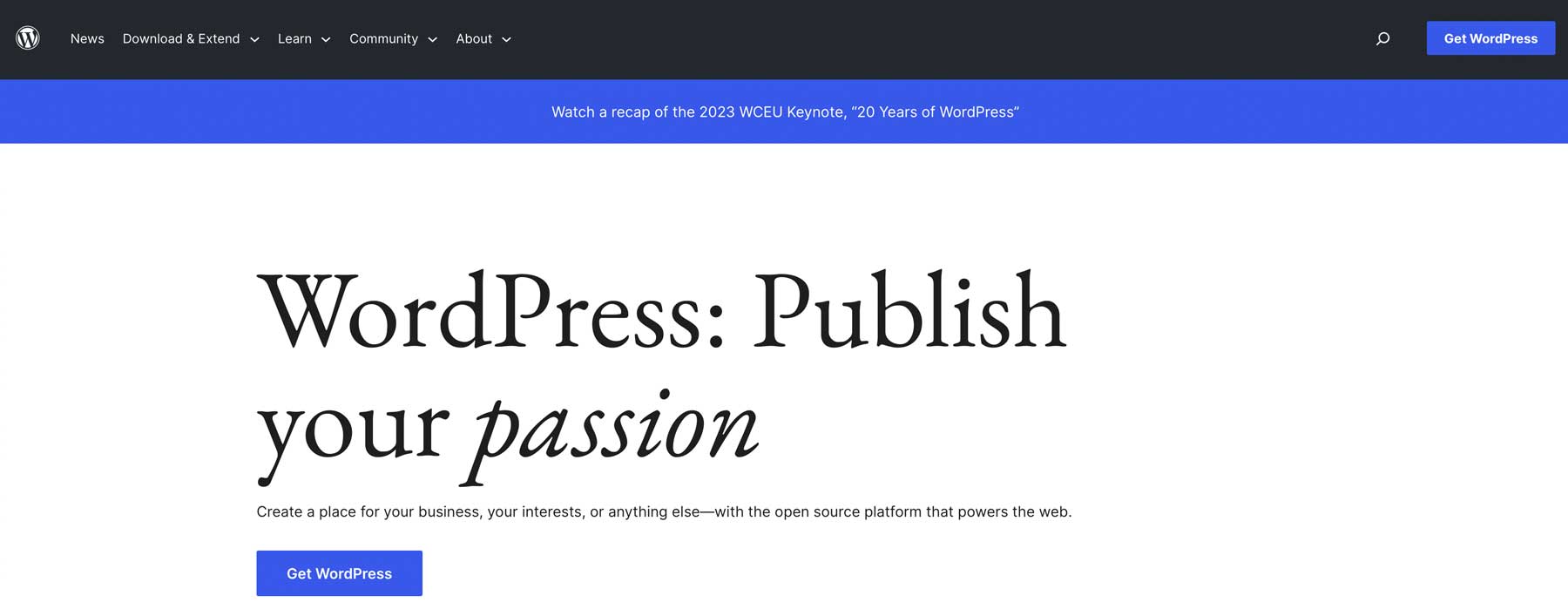
WordPress este un sistem popular de gestionare a conținutului (CMS) care este utilizat pe mai mult de 43% din toate site-urile web de pe internet. A început ca o platformă de blog la sfârșitul anilor 90 și a evoluat într-o putere de creare de site-uri web folosită de freelanceri, agenții web și corporații mari. Există două tipuri de WordPress. .org și .com . Deși sunt construite de aceiași oameni, există unele diferențe. Deci totul este clar, vom lucra în WordPress.org, care este auto-găzduit și vine cu opțiuni de personalizare aproape nelimitate.
Ce este AI?

imagine creată cu Divi AI | Solicitare: fotografie a unei pisici Maine Coon, așezat o pădure înzăpezită, iluminare dramatică, calitate ultra, 8K UHD, fotografia anului cu National Geographic Wildlife
Inteligența artificială este dezvoltarea computerelor care folosesc învățarea automată pentru a realiza sarcini pe care în mod normal le-ar cere oamenilor să le facă. AI poate antrena aceste sisteme pentru a genera imagini, text, video, muzică și multe altele. Acest tip de IA se numește IA generativă, care implică antrenament intensiv între două sisteme, sau rețele generative adversarial (GAN), care conțin un discriminator și un generator. Ei lucrează împreună pentru a compara ieșirea generatorului cu datele pe care a fost antrenat sistemul. De exemplu, în timpul generării imaginii, generatorul prezintă ieșire discriminatorului, care încearcă să determine dacă este reală sau falsă. Pe măsură ce antrenamentul continuă, generatorul va fi mai bun la ieșire, astfel încât discriminatorul nu poate face diferența dintre cele două.
Unele dintre cele mai populare generatoare de text și imagini AI, cum ar fi Divi AI, Jasper, Writesonic și ChatGPT, au multe utilizări, inclusiv scrierea postărilor pe blog, crearea de imagini realiste și multe altele.
Ce este Divi AI?
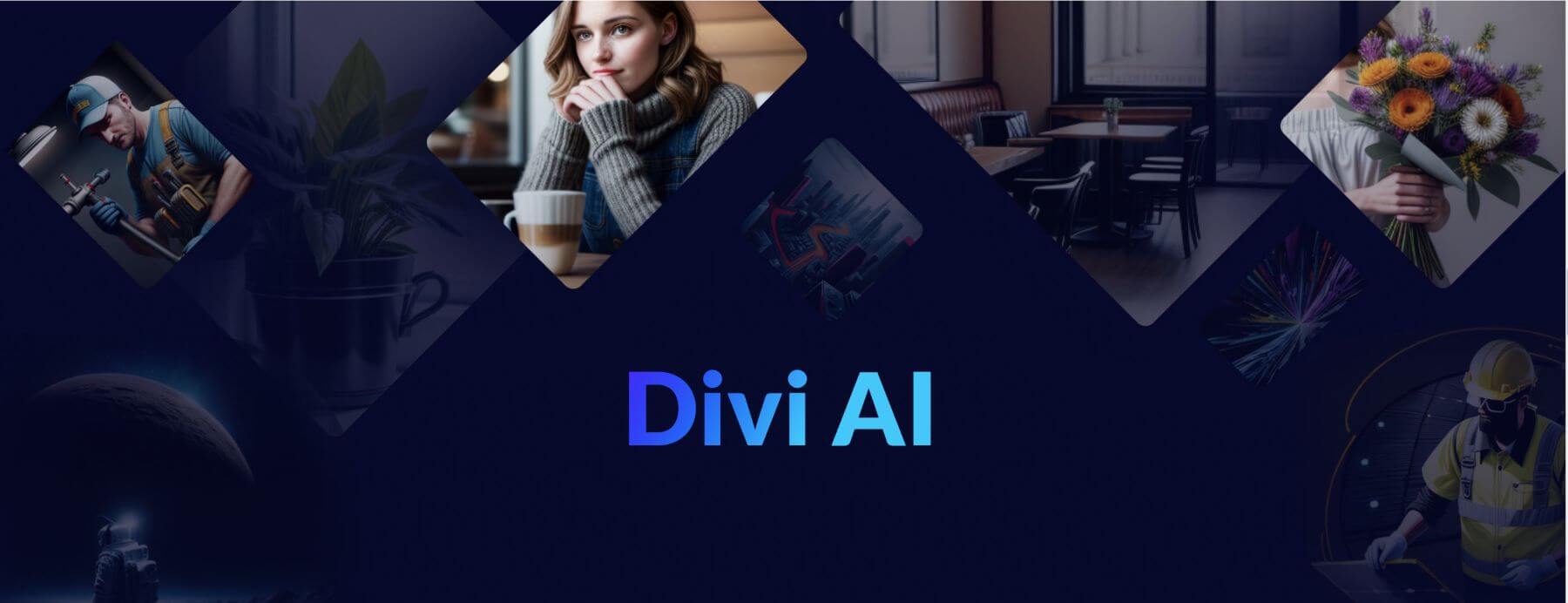
Divi AI este cea mai nouă și mai interesantă lansare de produs din memoria recentă. Pe baza modelelor Stable Diffusion și Open AI, Divi AI poate scrie conținut și genera imagini chiar în Visual Builder. Acestea fiind spuse, Divi AI este construit puțin diferit față de alte AI generative. Realizat special pentru Divi, înțelege toate elementele de design Divi și poate face sugestii pentru text și imagini pe baza conținutului asociat de pe pagină. De exemplu, dacă pagina dvs. este despre o crescătorie Maine Coon, Divi AI va sugera text legat de pisicile Maine Coon. Această nouă tehnologie incredibilă va face crearea site-urilor web Divi mai ușoară ca niciodată!
Cum să scrii o postare de blog WordPress cu AI
Cu toată tehnologia AI disponibilă utilizatorilor WordPress astăzi, există mai multe moduri de a crea o postare pe blog folosind AI. Cu toate acestea, pentru această postare, ne vom concentra pe două rute. Primul folosește Divi AI, iar celălalt folosește ChatGPT și Midjourney.
Indiferent de metoda folosită, se recomandă utilizarea editorului Gutenberg pentru a crea postări pe blog. Motivul principal pentru aceasta este că teme complete de editare a site-ului, cum ar fi Divi sau Twenty Twenty-Three, vă permit să creați șabloane pentru a prezenta conținutul site-ului dvs. Nu vom intra în detalii despre Gutenberg aici, dar această postare prezintă cum să vă deplasați în editorul de blocuri. Dacă sunteți deja utilizator Divi, veți fi bucuroși să aflați că am lansat o compatibilitate îmbunătățită cu editorul de blocuri încă din 2022, prin introducerea blocului de aspect Divi. Vă permite să utilizați simultan editorul Gutenberg și Divi Builder, care vor fi necesare pentru a utiliza Divi AI.
Crearea unui șablon
Înainte de a crea prima postare, va trebui să înveți cum să creezi un șablon folosind Gutenberg sau Divi. Când șablonul este creat, puteți trece la treabă.
Pasul 1: Creați schița postării de blog
Vom sublinia pașii pentru a crea o schiță de blog folosind ChatGPT. Deși acest pas nu este necesar, vă va ajuta să vă formați gândurile și vă va oferi o structură pe care AI să o urmați. Dacă nu ați făcut-o deja, creați un cont cu ChatGPT. Versiunea 3.5 este gratuită, dar trebuie să vă înscrieți pentru un plan plătit pentru versiunea mai avansată. Pentru postarea noastră, dorim să prezentăm calitățile de câine ale pisicilor Maine Coon, așa că vom folosi următorul prompt: Creați o schiță a postării de blog care să descrie modul în care pisicile Maine Coon sunt ca câinii .
ChatGPT se va pune pe treabă la crearea unei schițe pentru postarea noastră:
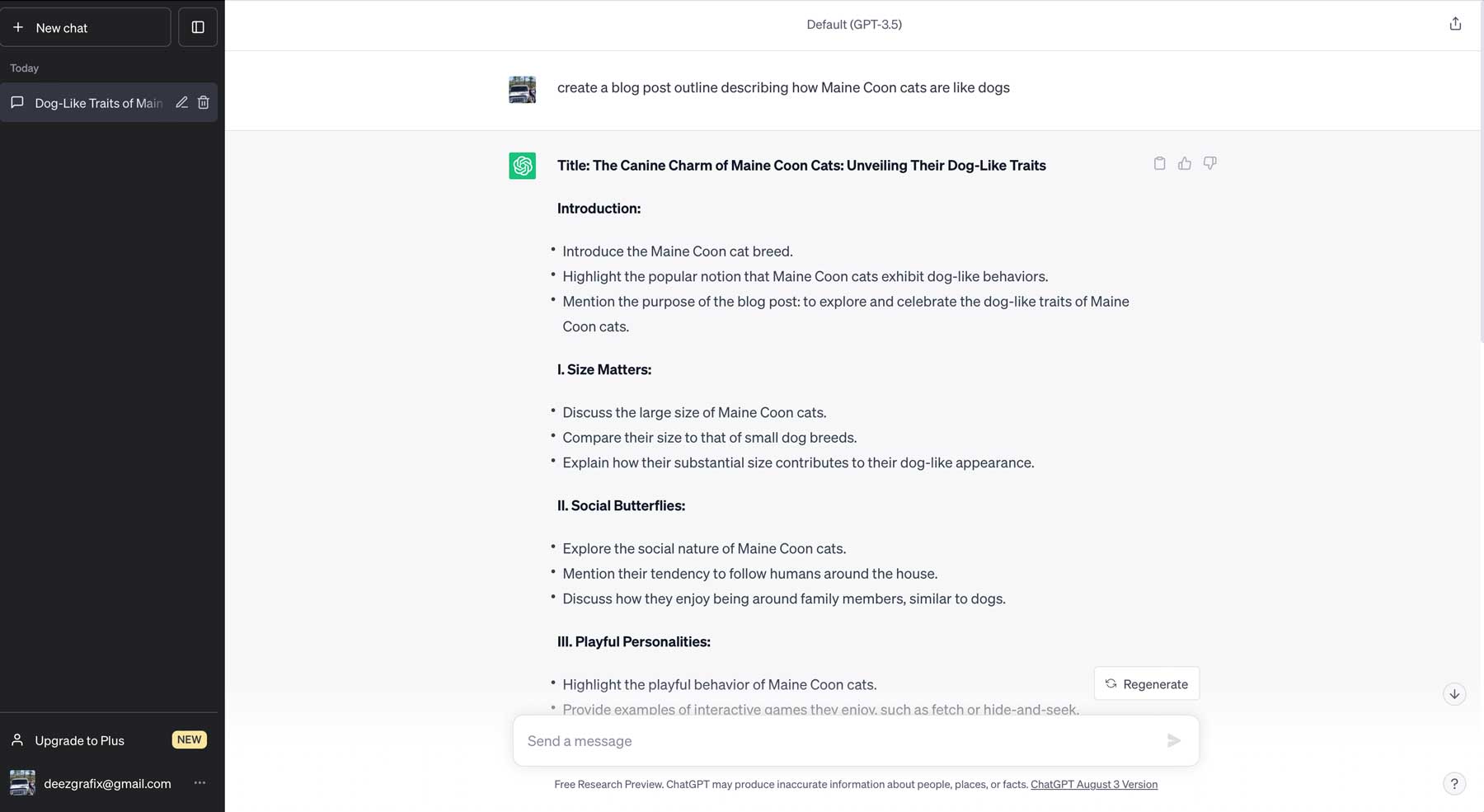
Pasul 2: Creați o postare nouă
Pentru a crea o postare nouă, conectați-vă la tabloul de bord WordPress, apoi navigați la postări (1). Apoi, faceți clic pe butonul Adăugați nou (2) pentru a vă crea prima postare.
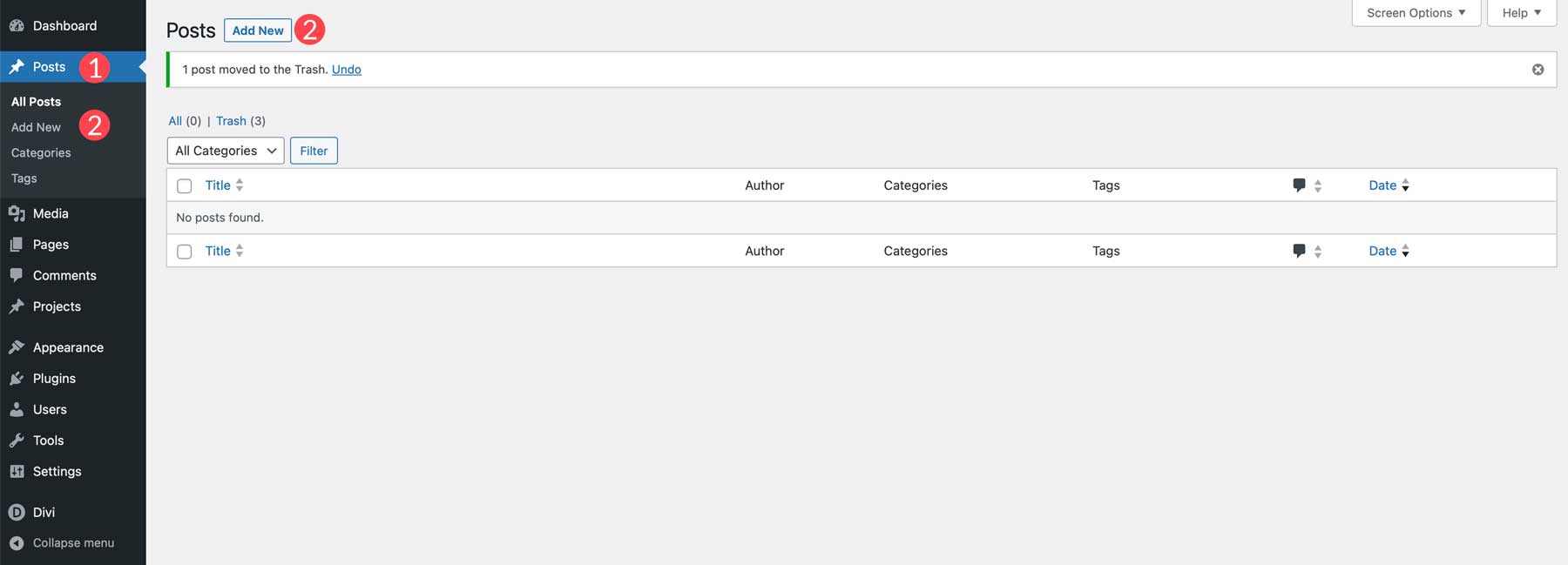
În continuare, va trebui să adăugăm un titlu postării noastre (1). Să-l folosim pe cel generat cu ChatGPT: Farmecul canin al pisicilor Maine Coon: Dezvăluirea trăsăturilor lor asemănătoare câinilor .
Dacă utilizați Divi, faceți clic pe butonul editor implicit (2) pentru a încărca Gutenberg.

Pasul 3: Scrierea introducerii
Odată cu postarea creată, primul pas este adăugarea unui paragraf introductiv.
Folosind ChatGPT
Crearea unui paragraf introductiv este simplă folosind ChatGPT. Întoarceți-vă la interfață și scrieți promptul: Creați un paragraf introductiv folosind schița de mai sus. Păstrați-l sub 300 de cuvinte, atingeți scurt punctele din contur și dați-i un ton uman al vocii .
Acum, puteți face unul dintre cele două lucruri aici. Puteți copia și lipi paragraful generat sau îl puteți folosi pentru a vă ajuta să creați conținut original. Deoarece dorim să păstrăm lucrurile etice, vom schimba paragraful introductiv folosind rezultatul generat doar ca ghid.
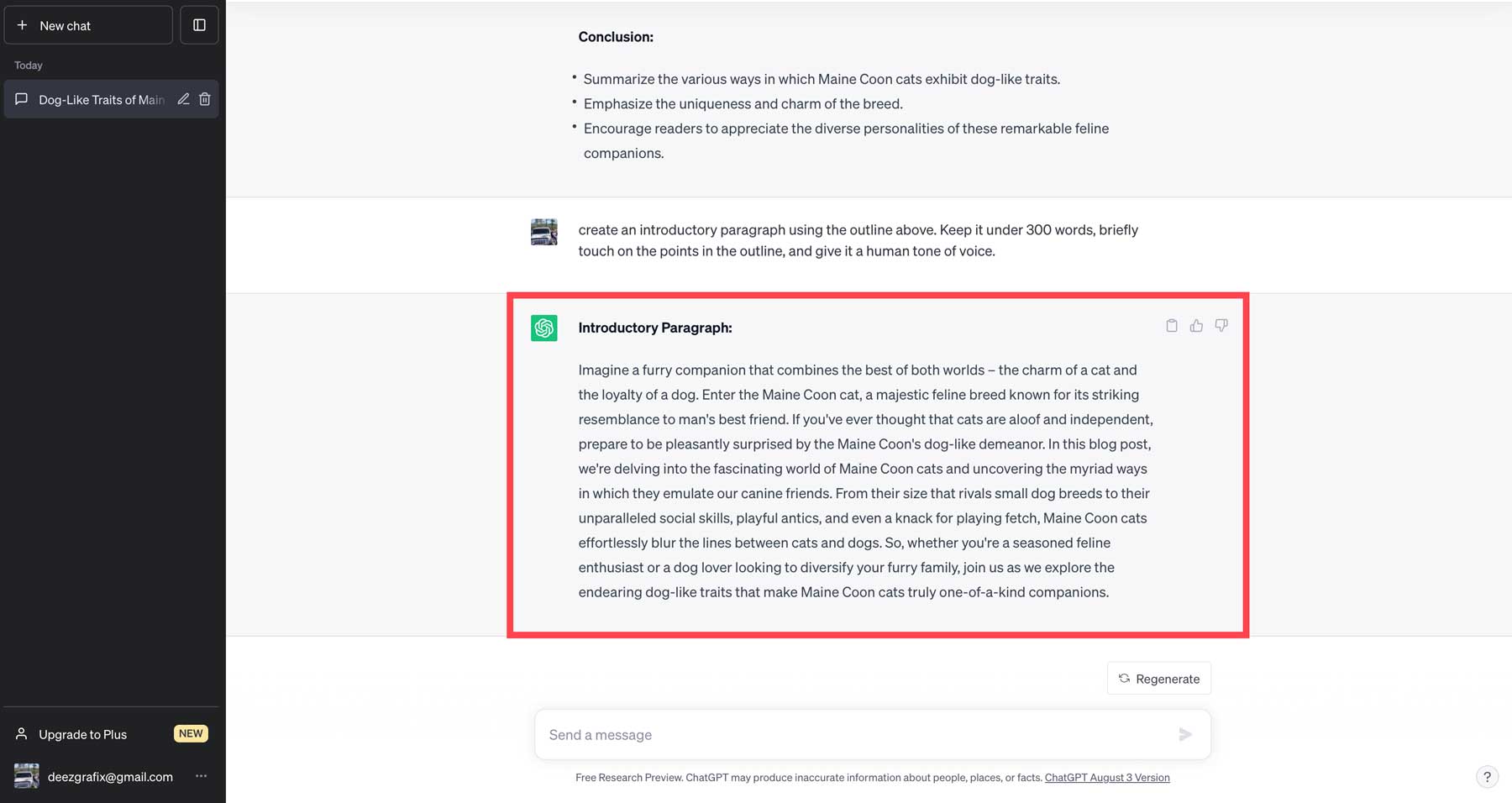
Lipiți rezultatul în editorul implicit adăugând un bloc de paragraf. Pentru a face acest lucru, faceți clic pe pictograma + (1) în generatorul de pagini sau navigați la vizualizarea listă (2) pentru a adăuga un bloc de paragraf acolo.
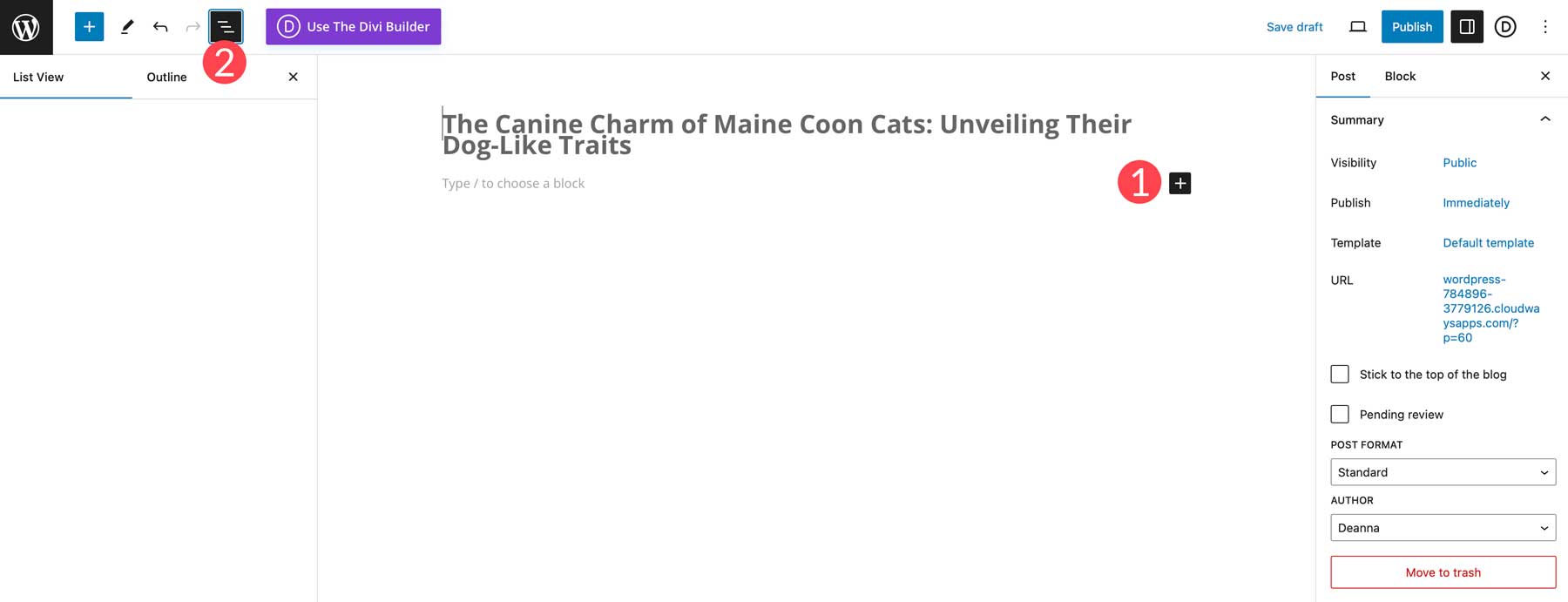
Utilizarea Divi în Gutenberg
Va trebui să setăm lucrurile diferit dacă folosim Divi. Vom folosi Divi pentru a crea postarea noastră, în loc să adăugăm un bloc de paragraf pentru a adăuga conținut. Procesul inițial este același, cu excepția blocului. Faceți clic pe pictograma + (1), apoi căutați și adăugați blocul Divi Layout (2).
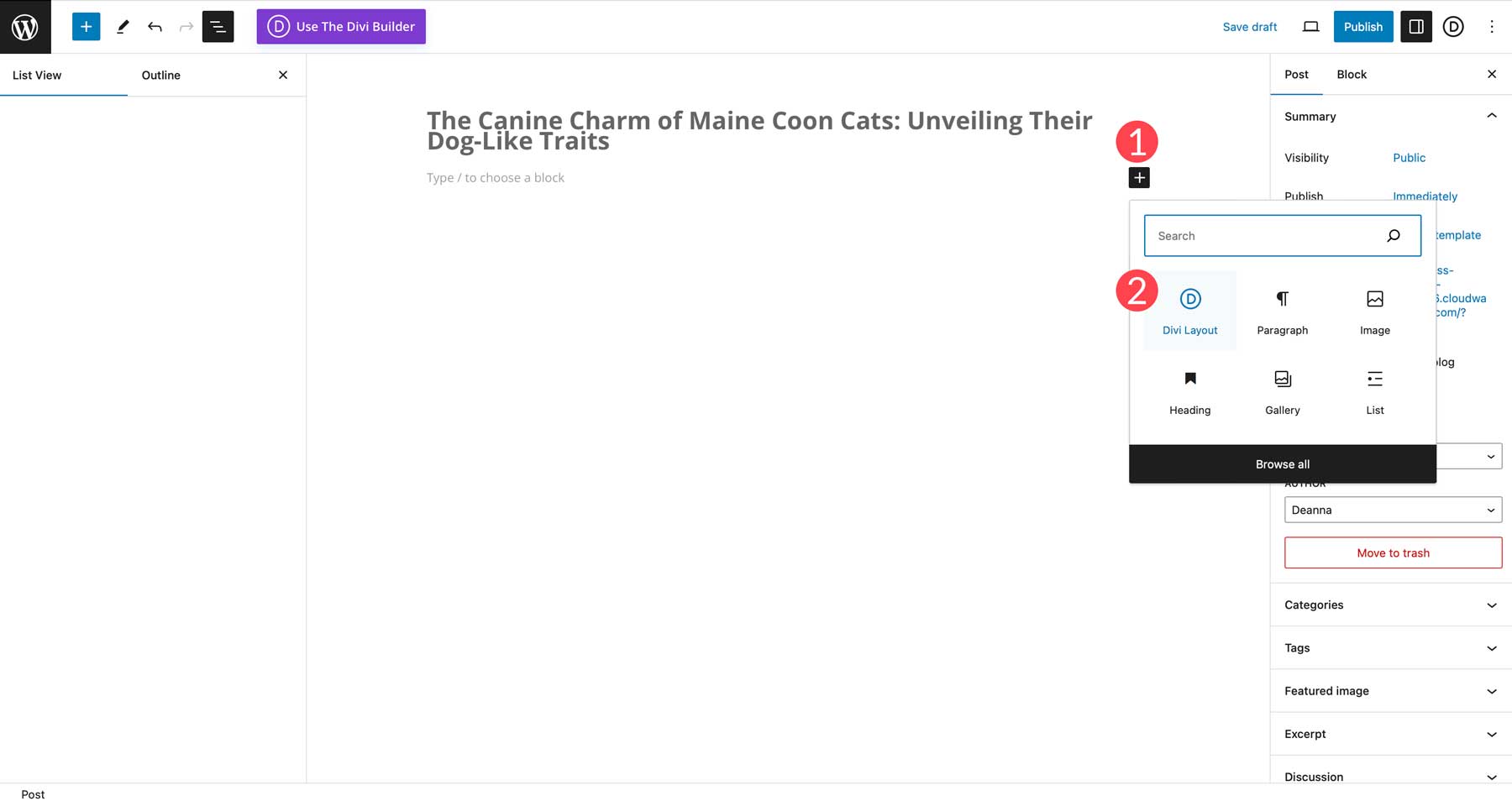
Apoi, faceți clic pe butonul Build New Layout .
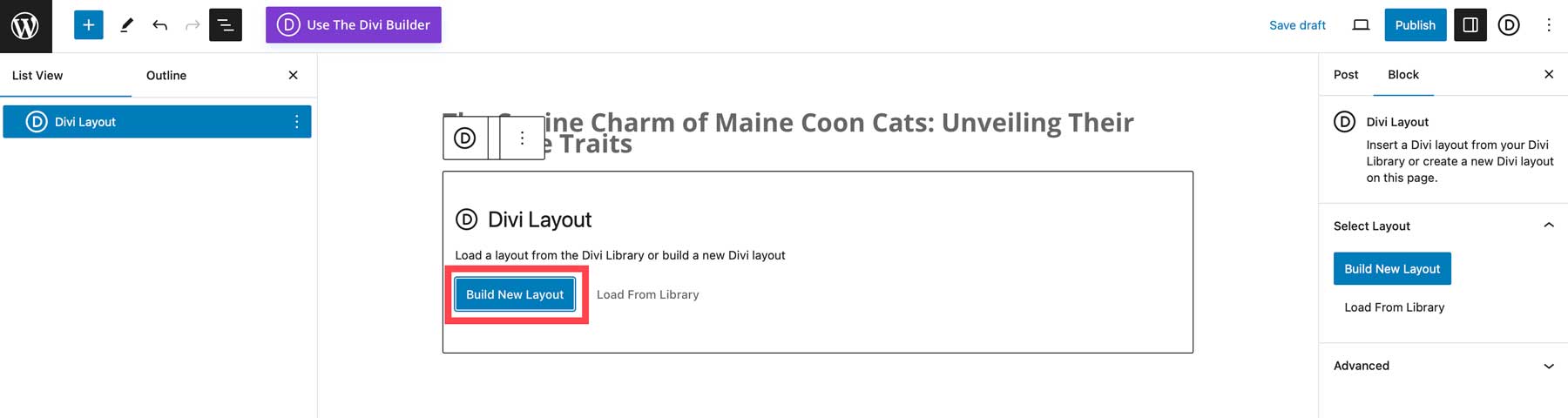
Pentru a crea noul nostru aspect, îl vom construi de la zero. Faceți clic pe butonul Start Building pentru a continua.
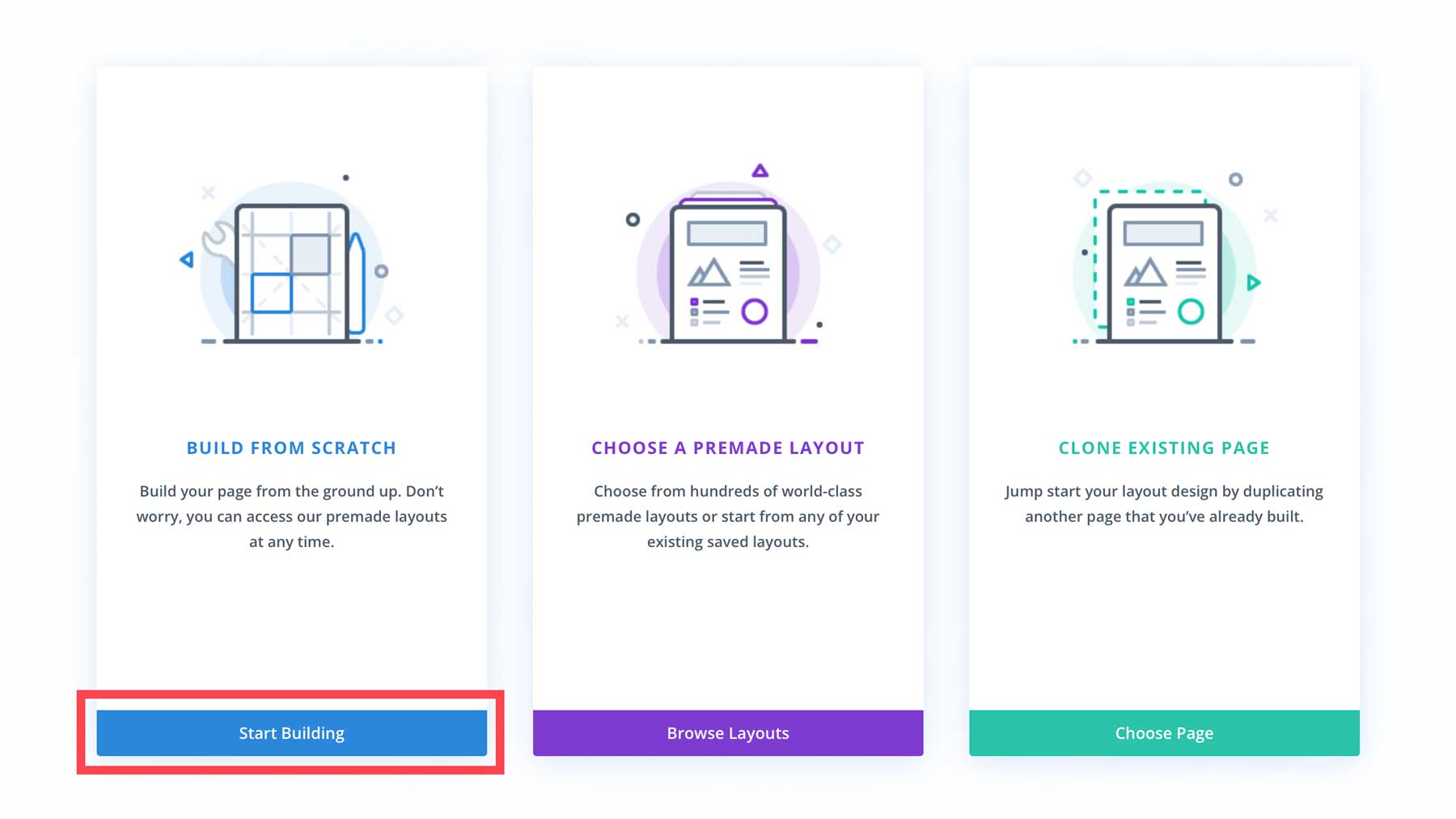
Alegeți rândul cu o singură coloană .
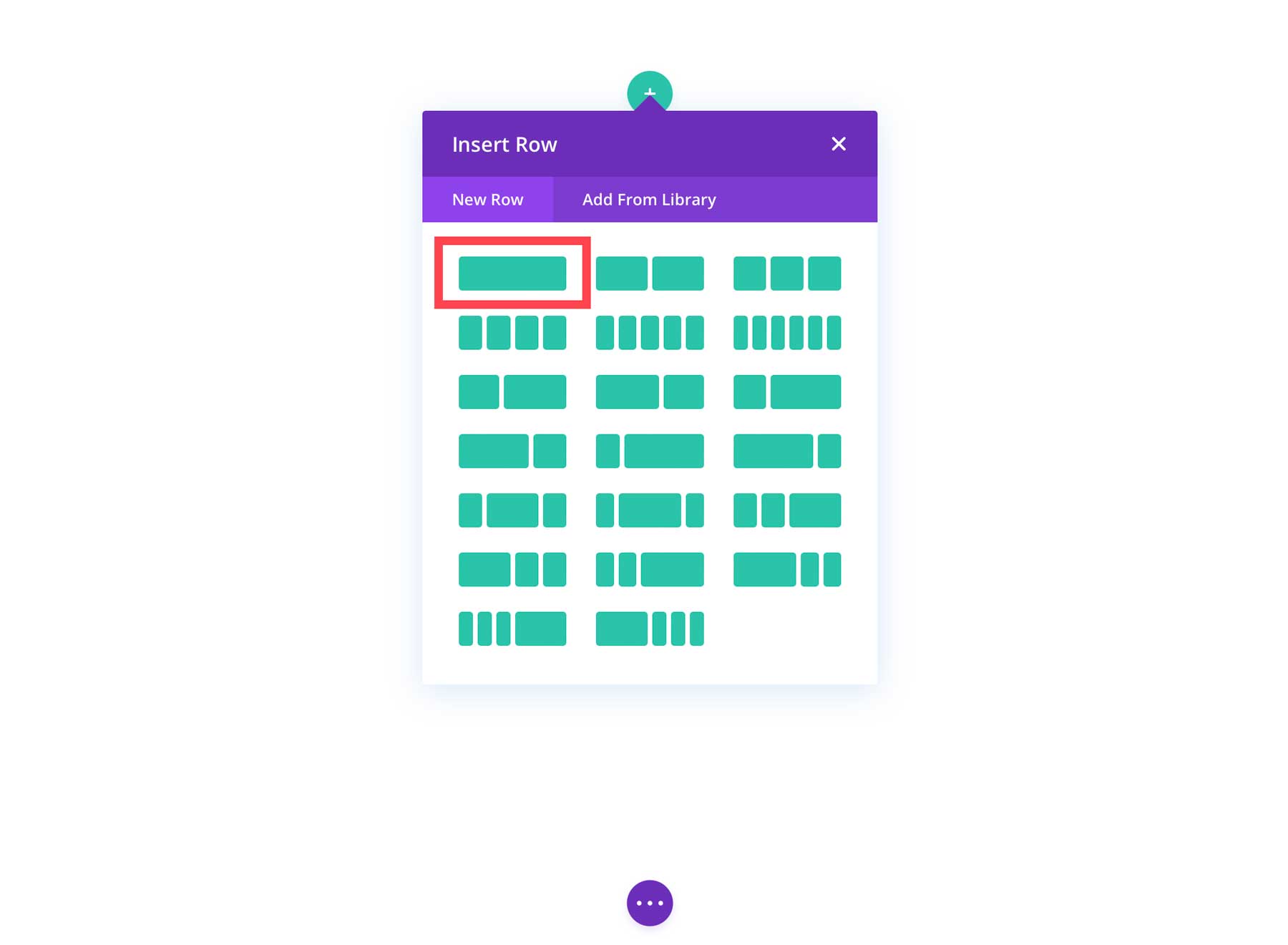
Selectați un modul de text pentru a crea text generat de AI.
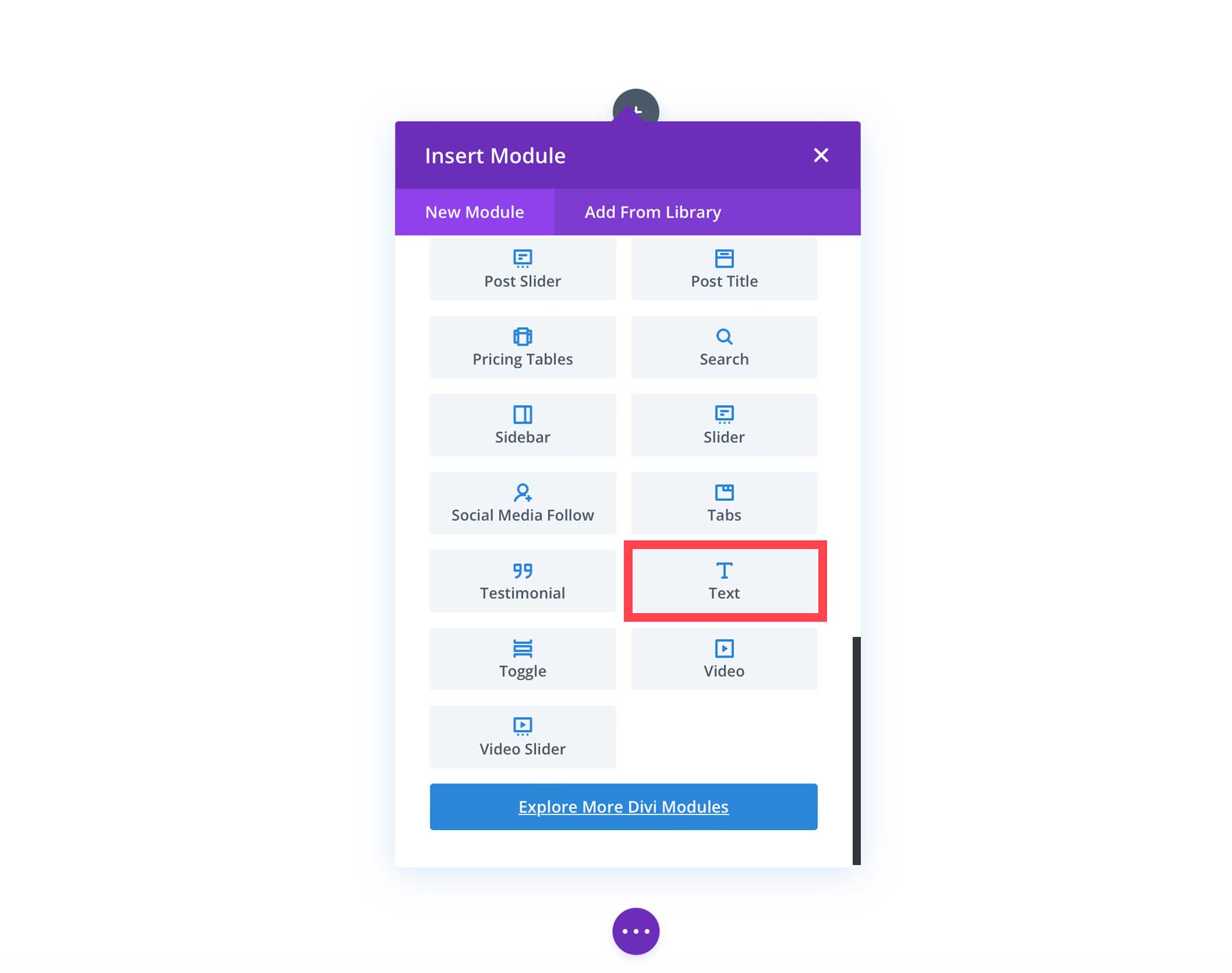
Familiarizarea cu interfața Divi AI
Generarea de text cu Divi AI este o simplă. Pentru a începe, faceți clic pe butonul Generare conținut cu AI (1) sau plasați cursorul peste textul substituentului pentru a dezvălui pictograma AI (2). Veți avea două opțiuni: Scrieți cu AI (3) sau Scrieți automat (4). Alegerea opțiunii automate va genera text automat. Aceasta este o caracteristică excelentă pentru postări și pagini cu conținut pe care doriți să îl extindeți. În acest caz, însă, vom alege să scriem cu AI. Acest lucru ne va permite să dăm Divi un anumit context.
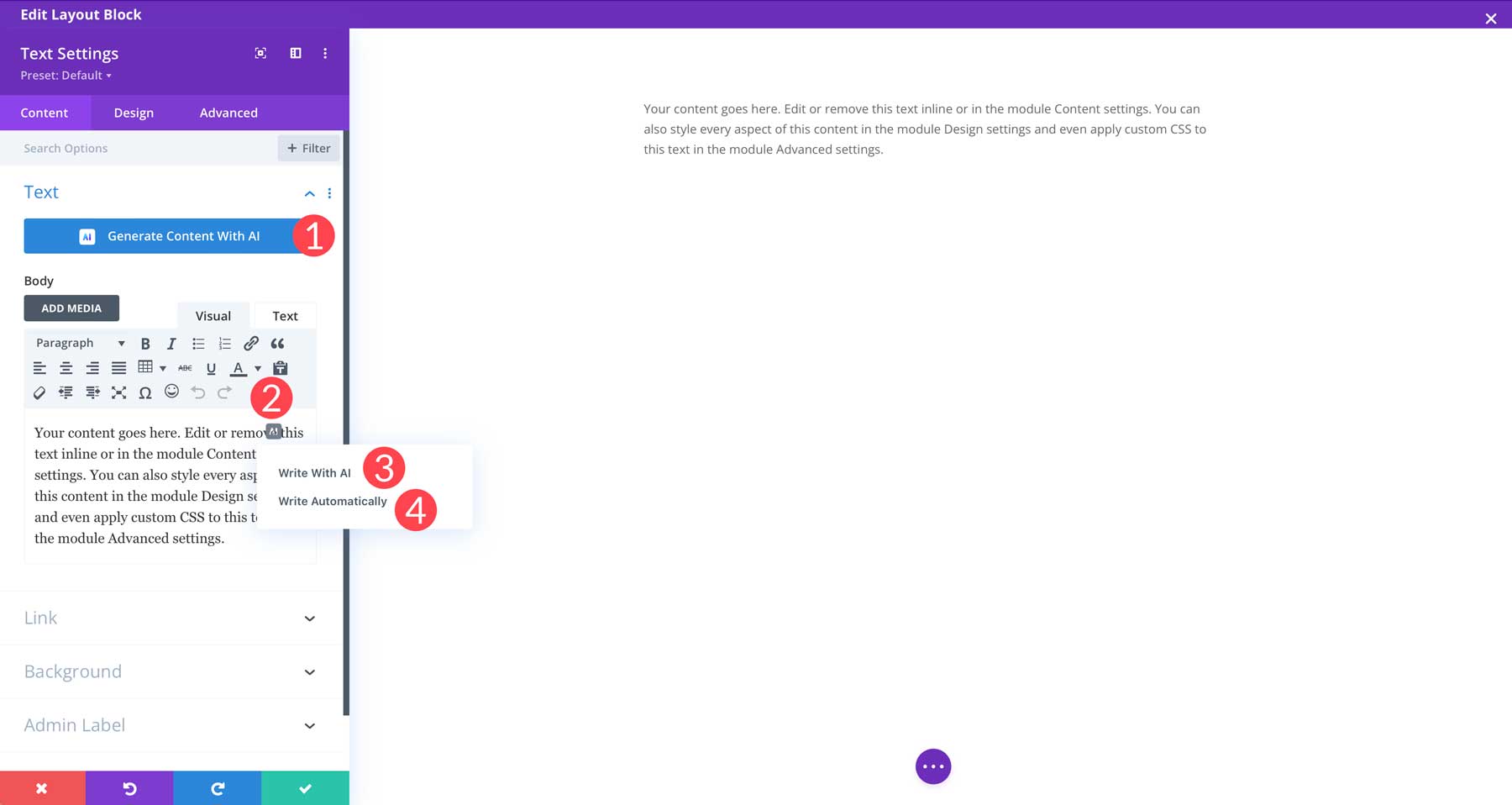
Veți observa o nouă casetă de dialog cu câteva funcții când ecranul se reîmprospătează. Să explicăm pe scurt ce face fiecare setare:
- Tip de conținut: Acest lucru vă permite să generați un paragraf, titlu, buton, postare pe blog sau postare pe rețelele sociale.
- Despre ce scrii: Folosește-l pentru a oferi Divi un punct de plecare pentru textul tău.
- Context adăugat: dacă ați început deja să vă creați postarea, puteți utiliza acest lucru pentru a oferi context Divi. Opțiunile includ conținutul acestei pagini, conținutul acestei secțiuni, conținutul acestui modul sau niciun context.
- Tonul vocii: alegeți stilul de scriere pe care îl preferați dintre opțiunile disponibile: creativ, informativ și amuzant.
- Trebuie să utilizați cuvinte cheie: adăugați cuvinte cheie importante textului dvs.
- Lungimea conținutului: specificați câte cuvinte, propoziții, caractere, paragrafe sau elemente din listă aveți nevoie.
- Limba: Aici puteți specifica limba. Puteți fie să utilizați limba solicitării dvs., fie să alegeți dintre peste 130 de limbi acceptate.
- Generare text: generează text cu Divi AI.
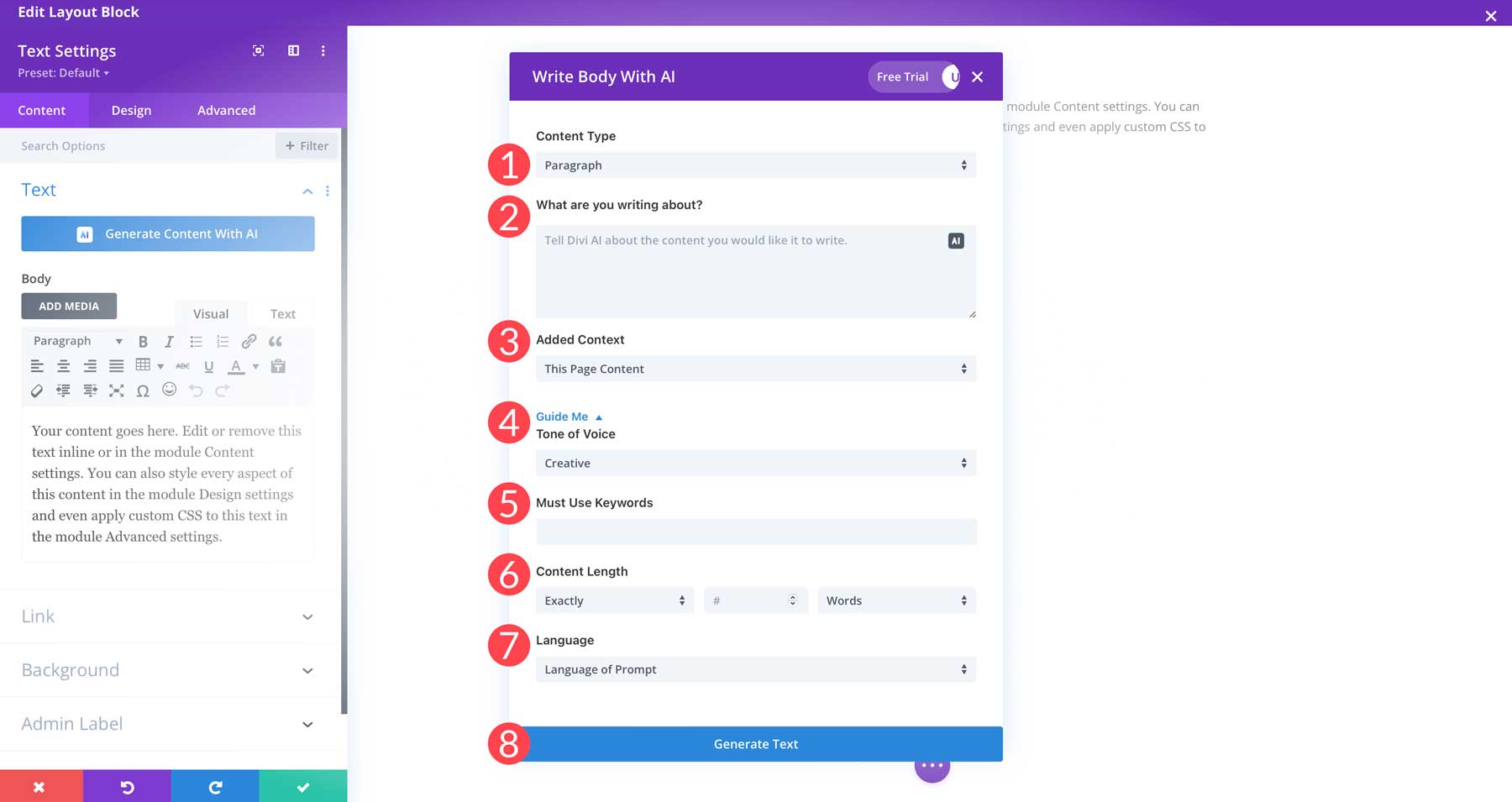
Generarea de text cu Divi AI
Pentru a genera primul nostru paragraf, vom alege următoarele opțiuni:
- Tip de conținut: Paragraf
- Despre ce scrieți: scrieți un paragraf introductiv despre felul în care pisicile Maine Coon au calități asemănătoare câinelui
- Context adăugat: fără context
- Tonul vocii: creativ
- Trebuie să utilizați cuvinte cheie: Maine Coon, asemănător unui câine
- Lungimea conținutului: exact 200 de cuvinte
- Limba: Limba promptului
Cu setările la locul lor, faceți clic pe butonul de generare pentru a produce textul. Divi va crea textul pe baza solicitării dvs. Dacă sunteți mulțumit de rezultate, faceți clic pe butonul Utilizați acest text (1). Alternativ, dacă doriți să faceți modificări, puteți modifica rezultatul făcând clic pe Reîncercați (2) sau selectând meniul drop-down Îmbunătățire cu AI (3). Puteți să o îmbunătățiți, să reformulați, să prelungiți, să scurtați, să o simplificați, să o parafrazați sau să o modificați schimbând tonul vocii, printre alte opțiuni. Dacă doriți să o rafinați, puteți adăuga mai multe detalii în câmpul text pentru rafinare rezultat (4), apoi faceți clic pe regenerare (5).

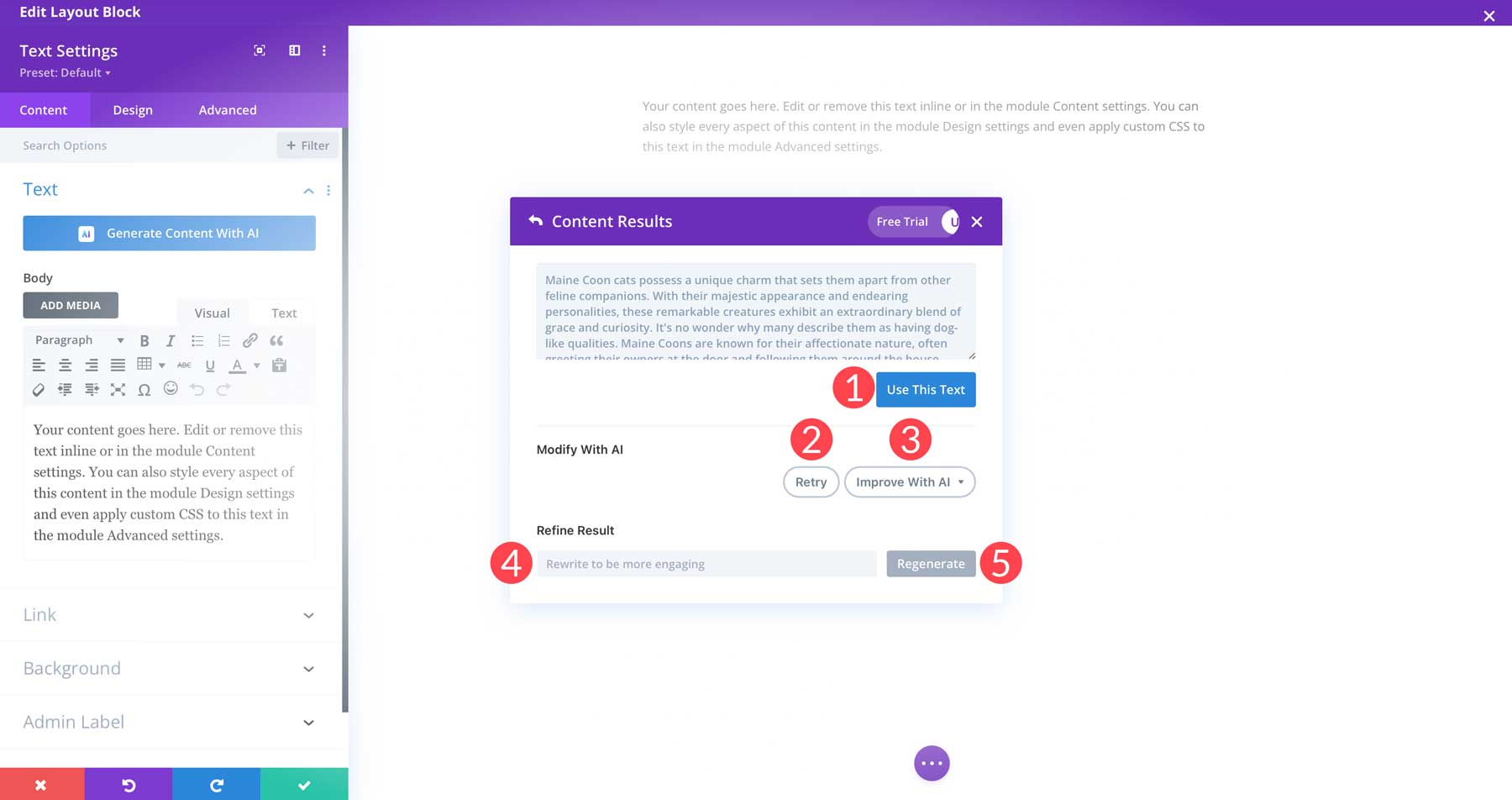
Pasul 4: Crearea imaginilor postărilor pe blog
Următorul pas este crearea unei imagini pentru postarea noastră. La urma urmei, postările de blog sunt mai bune cu fotografii de sprijin. Acestea oferă ajutoare vizuale, mențin cititorii implicați și servesc ca o modalitate de a stimula optimizarea site-ului dvs. pentru motoarele de căutare (SEO) folosind etichete alternative.
Vom prezenta două moduri de a genera imagini pentru postarea dvs. de blog WordPress: Midjourney și Divi AI.
Folosind Midjourney
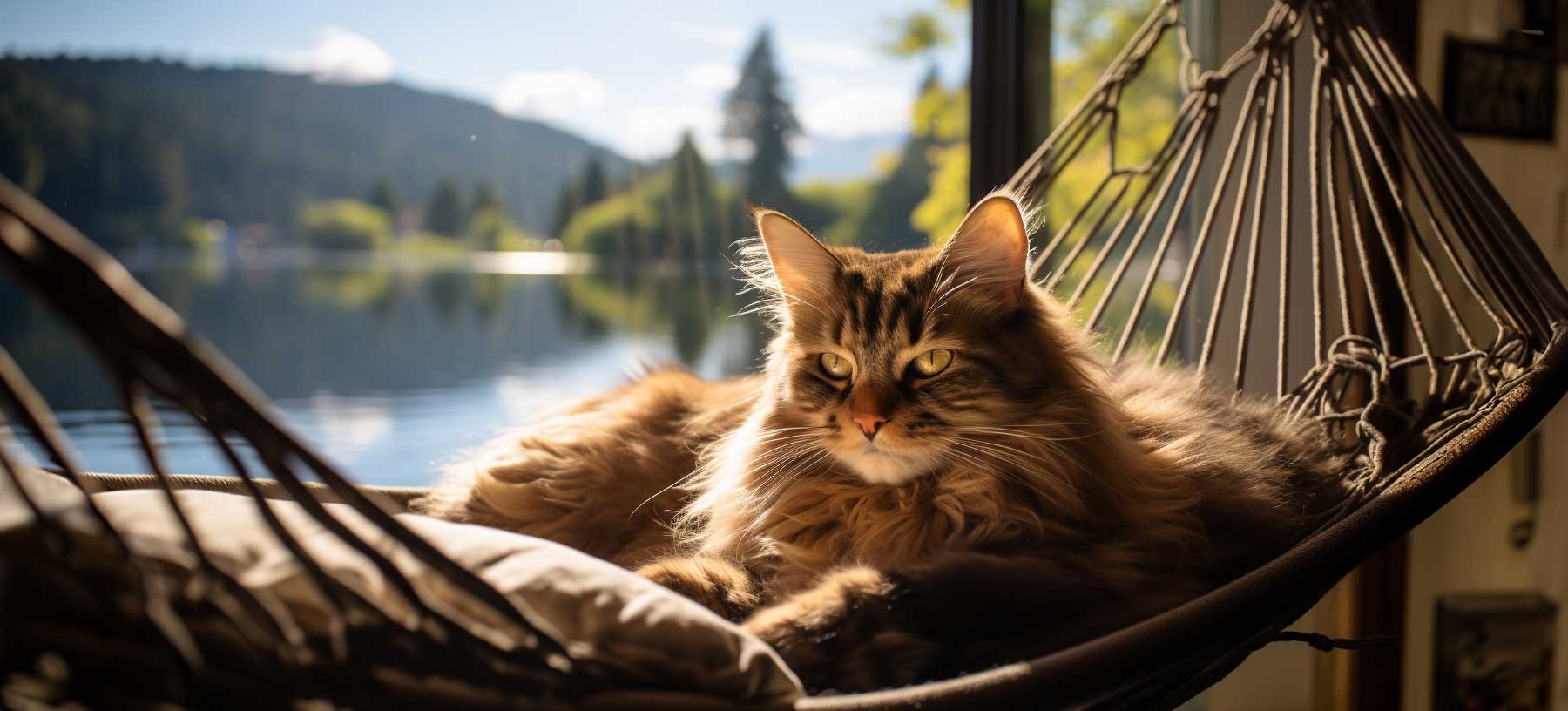
imagine creată cu Midjourney
Midjourney a apărut la începutul acestui an și a devenit una dintre cele mai populare platforme pentru crearea de imagini. Nu vom intra în pașii pentru a-l folosi aici, deoarece avem deja un tutorial aprofundat creat pentru tine. Midjourney generează unele dintre cele mai incredibile arte AI pe care le veți găsi. Cu toate acestea, ar trebui să vă atenționăm cu privire la utilizarea lui comercial. Din cauza litigiilor în curs, viitorul său este neclar. Acestea fiind spuse, generarea de imagini cu acesta este probabil ok dacă sunteți un abonat plătit. Acest post se concentrează pe a doua metodă, Divi AI.
Folosind Divi AI
Un alt mod (și mai bun) de a crea imagini pentru postările de pe blog este folosind instrumentul de generare de imagini încorporat al Divi AI. Funcționează ca generatorul de text AI, unde puteți crea, rafina și utiliza imagini în postările sau paginile dvs. Spre deosebire de alte generatoare de imagini AI, nu este nevoie să folosiți o platformă separată. Cu Divi AI, obțineți puterea Stable Diffusion chiar în Visual Builder. Pentru a crea o imagine folosind Divi AI, adăugați un modul de imagine la postarea dvs.
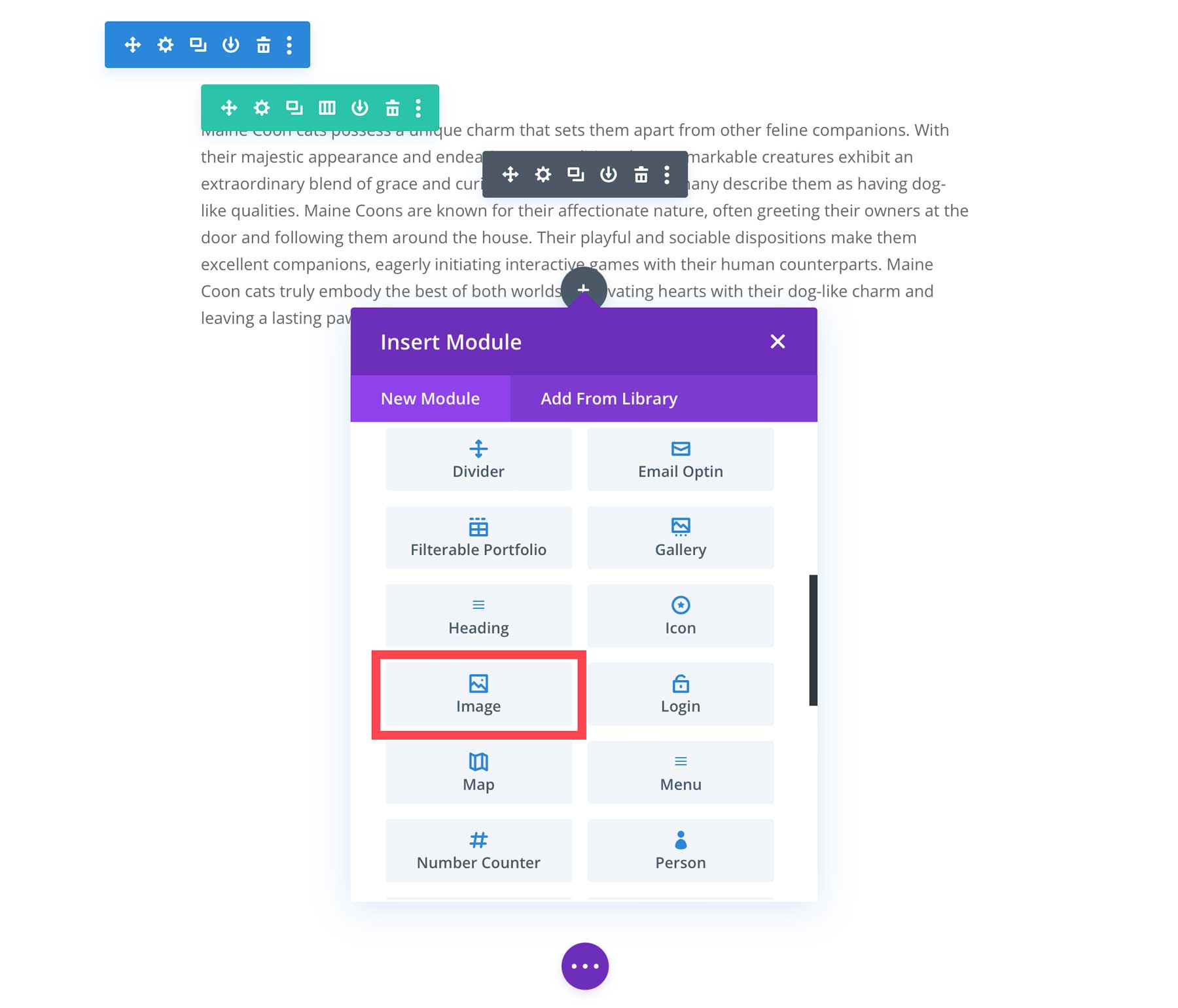
Pentru a activa AI, plasați cursorul peste imaginea substituent din modul pentru a dezvălui pictograma AI .
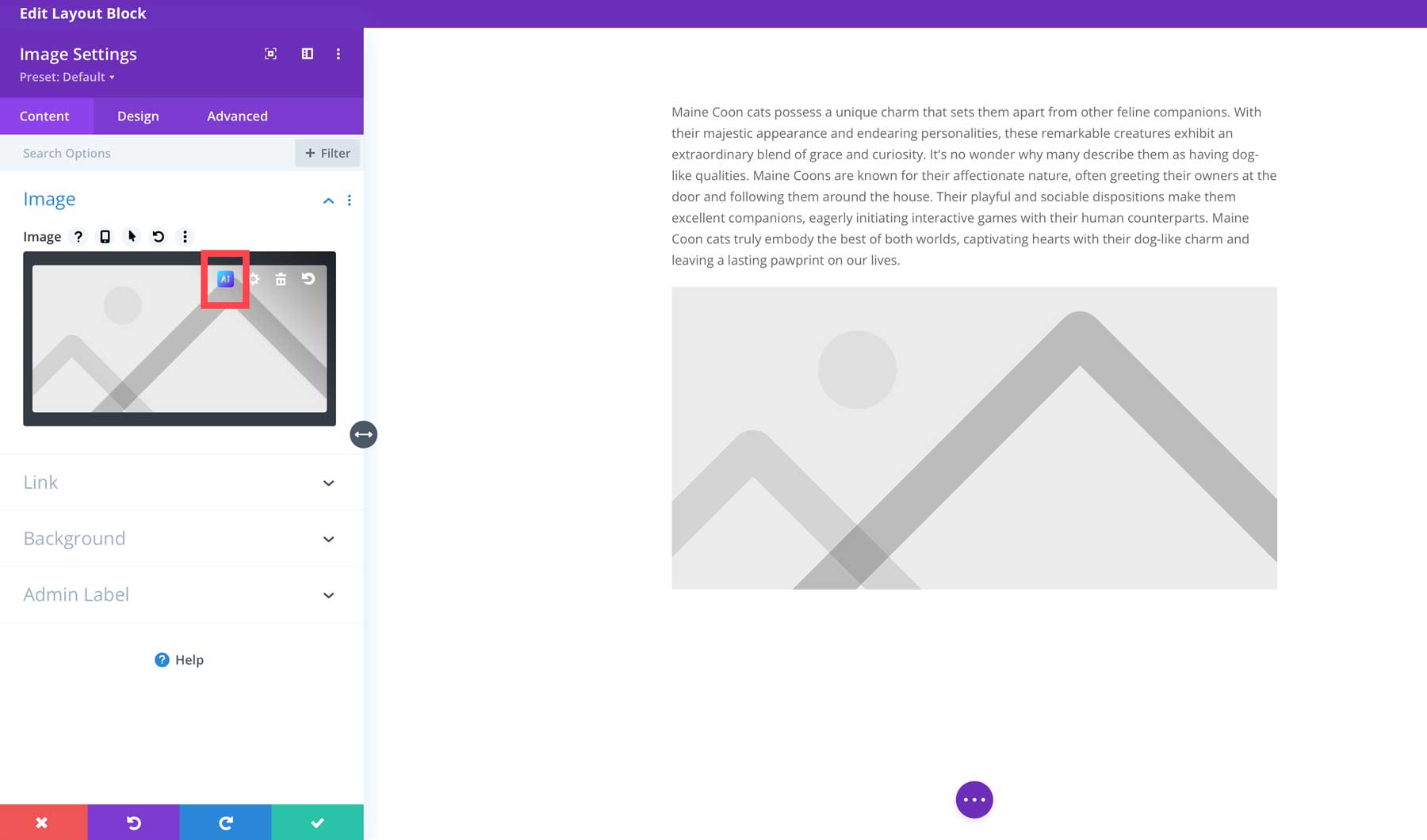
După ce faceți clic pe pictogramă, veți avea două opțiuni: Generați cu AI sau Generați automat . Selectați prima opțiune.
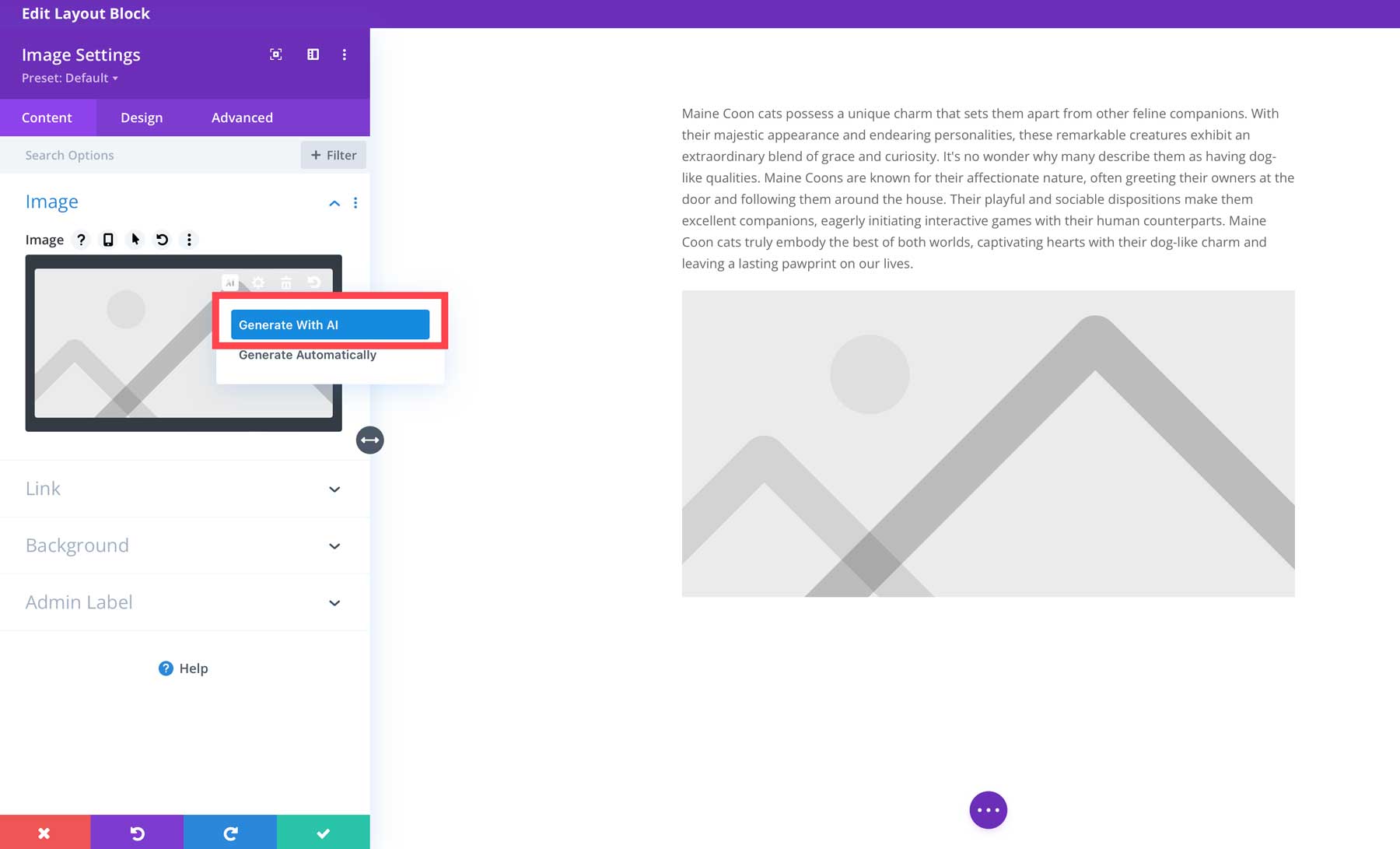
Setări de imagine Divi AI
Înainte de a genera o imagine, să trecem peste setări, astfel încât să înțelegeți cum funcționează lucrurile. Nu vom trece peste tot ce ține de generarea de imagini, cum ar fi sfaturi de solicitare, dar vă vom arăta elementele de bază.
- Stil imagine: alegeți dintre 13 presetări de stil, inclusiv fotografie, pictură digitală, artă vectorială și multe altele.
- Descrierea imaginii: câmpul de solicitare text pe care îl veți folosi pentru a descrie imaginea dorită.
- Imagine de referință: dacă aveți în minte o imagine care nu este exact ceea ce aveți nevoie, o puteți utiliza ca imagine de referință pentru a ajuta Divi AI să creeze cea perfectă.
- Raport de aspect: puteți alege dintre pătrat (1:1), Peisaj (8:5), portret (3:4) sau o dimensiune personalizată.
- Dimensiune: pixelii (lățime x înălțime) pentru imaginea dvs.
- Generare: generează o imagine pe baza setărilor de mai sus.
Generați o imagine folosind Divi AI
Acum că cunoașteți interfața, putem genera prima noastră imagine. Deoarece postarea noastră de blog este despre pisicile Maine Coon, vom genera o imagine care poate fi folosită în postarea noastră pe care o putem aplica și ca imagine prezentată. Când se deschide caseta de dialog imagine AI, introduceți următoarele setări:
- Stilul imaginii: Fotografie
- Descrierea imaginii: fotografie cu o pisică Maine Coon de culoare maro, întinsă pe o canapea, privind pe fereastră, fotografie premiată, umbre moi, iluminare la amiază, fotografie cinematografică
- Imagine de referință: niciuna
- Raport de aspect: peisaj (8:5)
- Dimensiune: 1280 x 800
Cu setările activate, faceți clic pe butonul de generare pentru a vă genera fotografia.
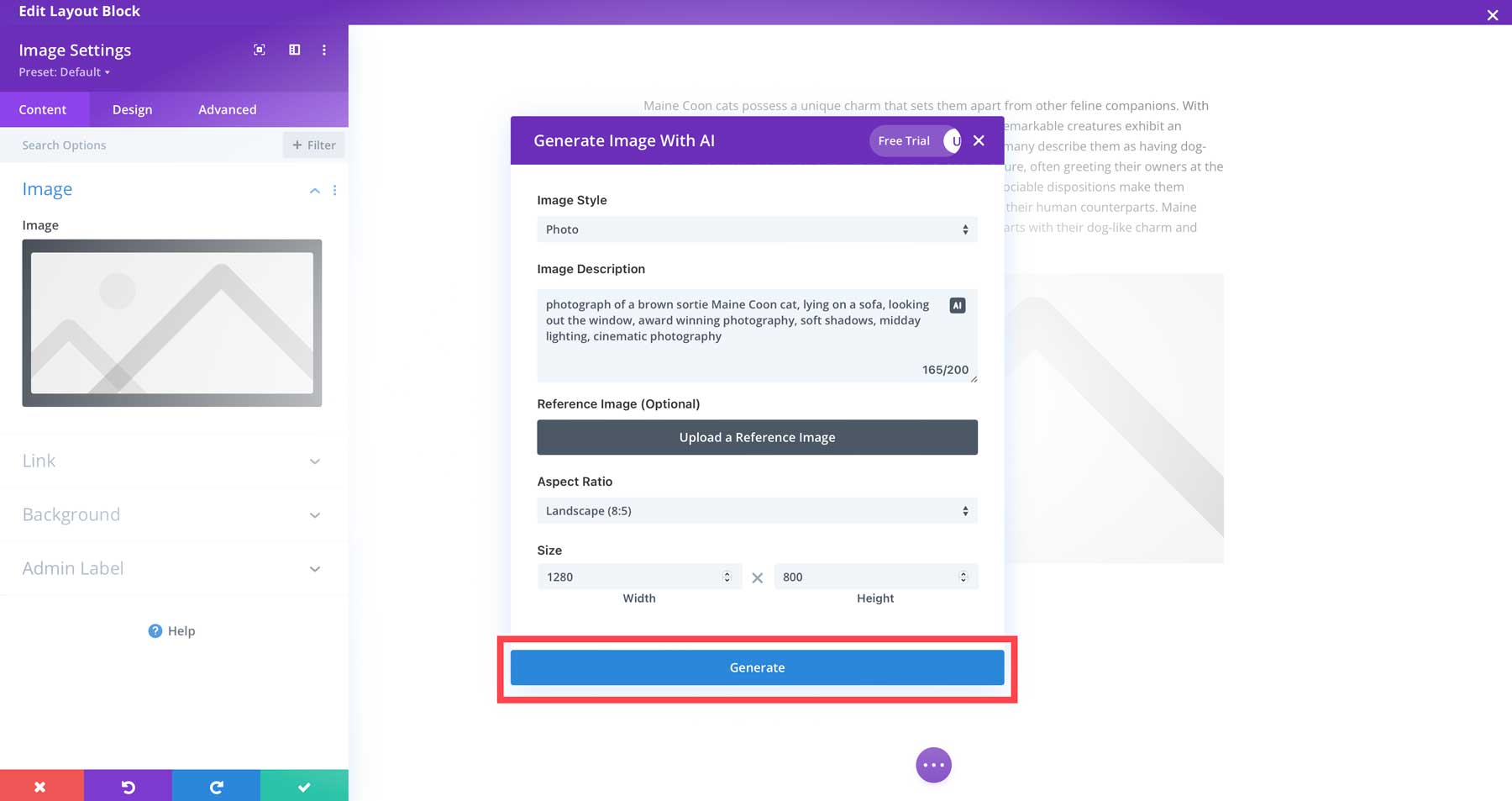
Când procesul se încheie, Divi vă va oferi patru imagini. Pentru a alege unul, faceți clic pe preferatul dvs. (1), apoi faceți clic pe Utilizați această imagine (2). Alternativ, puteți genera mai multe asemenea (3), generați încă patru (4), schimbați stilul (5) sau adăugați o descriere complet nouă (6) pentru a o regenera (7).

Odată ce selectați o fotografie de utilizat, Divi o va plasa automat în modulul dvs. de imagine. De acolo, o puteți mări pentru a face o imagine de calitate superioară făcând clic din nou pe pictograma AI și selectând Upscale în setări.
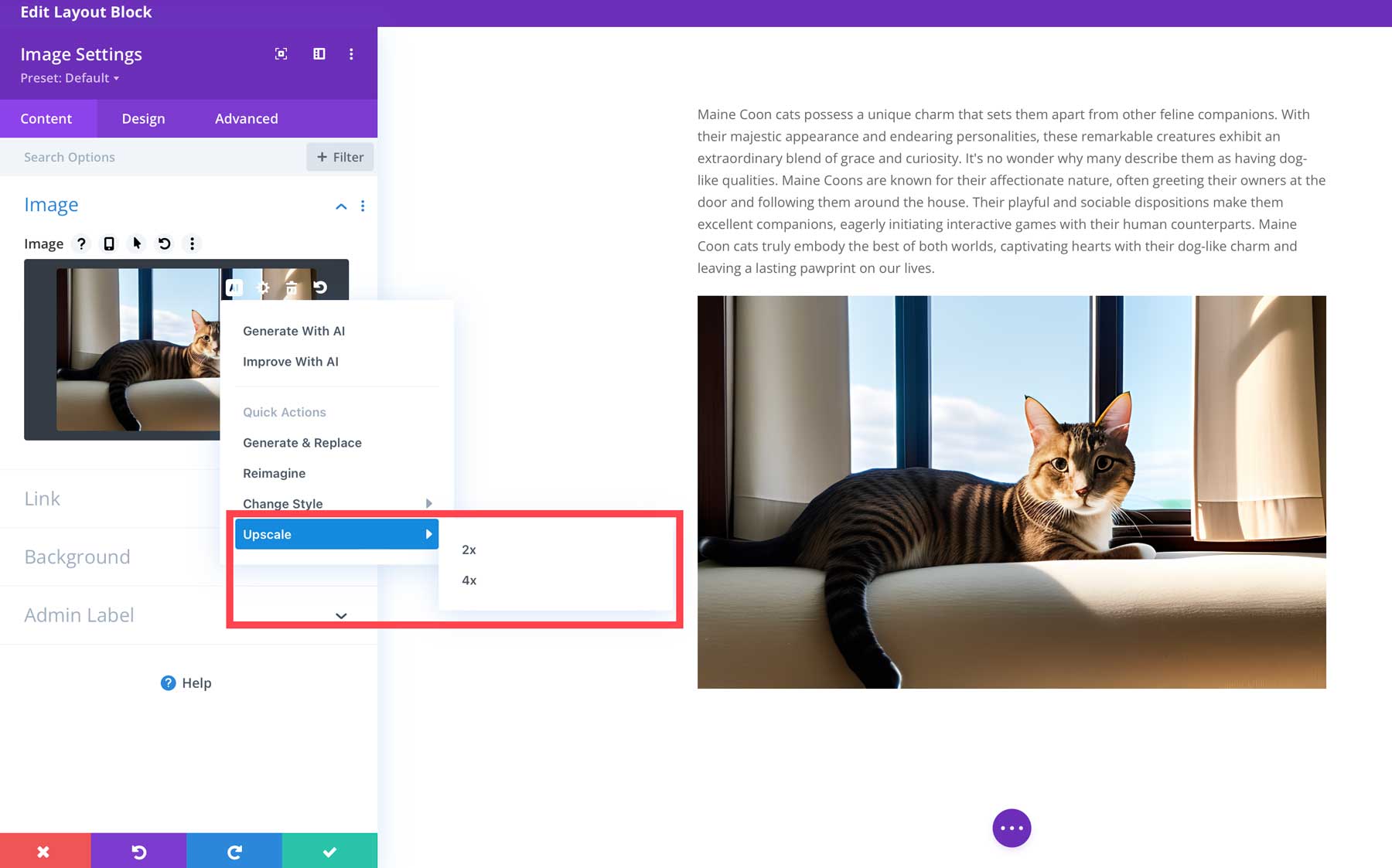
Pasul 5: Scrierea conținutului postării
Acum că ne-am generat titlul, paragraful introductiv și imaginea prezentată, haideți să parcurgem pașii necesari pentru a crea corpul copiei.
Folosind ChatGPT
Pentru a crea corpul postării de pe blog folosind ChatGPT, veți repeta pașii menționați mai sus. Mergeți înapoi la ChatGPT, apoi instruiți-i să completeze corpul postării. Puteți face acest lucru introducând următoarea solicitare: Pe baza schiței de mai sus, creați conținutul postării minus concluzia. Nu trebuie să depășească 1500 de cuvinte și folosiți același ton al vocii în paragraful introductiv .
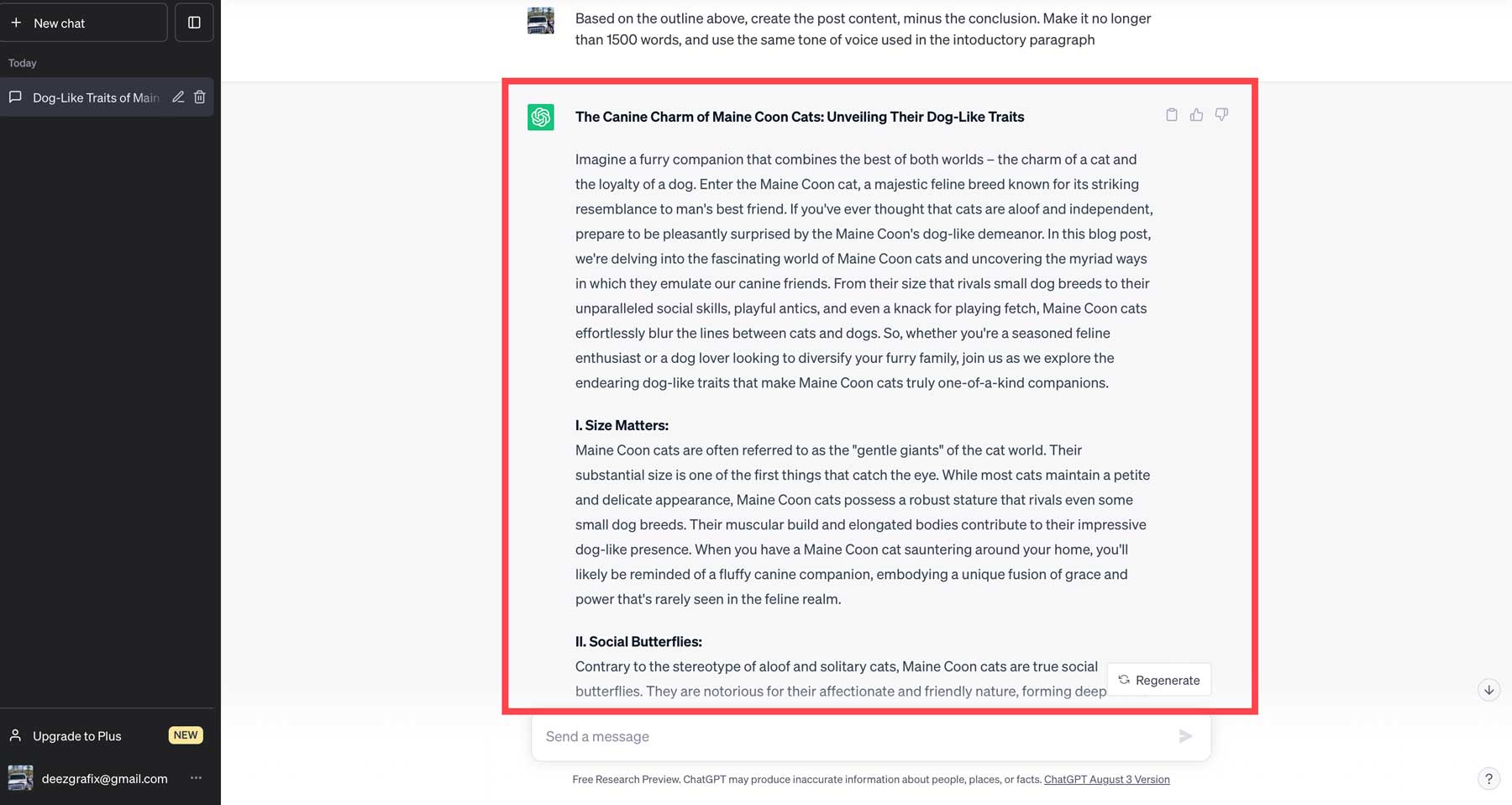
ChatGPT va continua la crearea copiei corpului pentru postarea dvs. După cum sa menționat anterior, ar trebui să utilizați acest text ca ghid, în loc să îl copiați și să-l lipiți în postarea dvs. Există mai multe motive pentru aceasta. În primul rând, se știe că ChatGPT suferă de halucinații sau minciuni. Prin urmare, ar trebui să verificați întotdeauna faptele tot ceea ce vă oferă. În al doilea rând, Google devine din ce în ce mai bun în recunoașterea conținutului generat de AI. Aceasta este o zonă gri, deoarece tehnologia este atât de nouă, dar unele indicații care folosesc conținut generat fără atingere umană vă pot răni în SERP-uri.
În plus, vor exista, evident, preocupări legate de plagiat, mai ales că ChatGPT se antrena pe informații preluate direct de pe internet. În cele din urmă, conținutul generat are nevoie în general de mai multă creativitate și personalitate. Prin urmare, vă recomandăm să luați ceea ce vă oferă ca ghid pentru a depăși blocajul scriitorului sau pentru a vă inspira într-o scriere mai creativă.
Folosind Divi AI
Acum că Divi AI are un pic de context, putem proceda într-una din două moduri: folosiți Divi AI pentru a crea întreaga postare sau pentru a genera câteva paragrafe la un moment dat. Metoda pe care o alegeți depinde dacă intenționați să faceți mai multe imagini. Dacă intenționați să aveți o singură imagine în postarea dvs., Divi vă poate crea întreaga postare pentru dvs. Cu toate acestea, dacă doriți să creați fotografii auxiliare suplimentare, va trebui să creați câteva paragrafe la un moment dat. Pentru a vă genera întreaga postare, activați Divi AI adăugând un nou modul de text și făcând clic din nou pe pictograma AI. Alegeți postarea de blog din meniul drop-down când apare caseta de dialog.
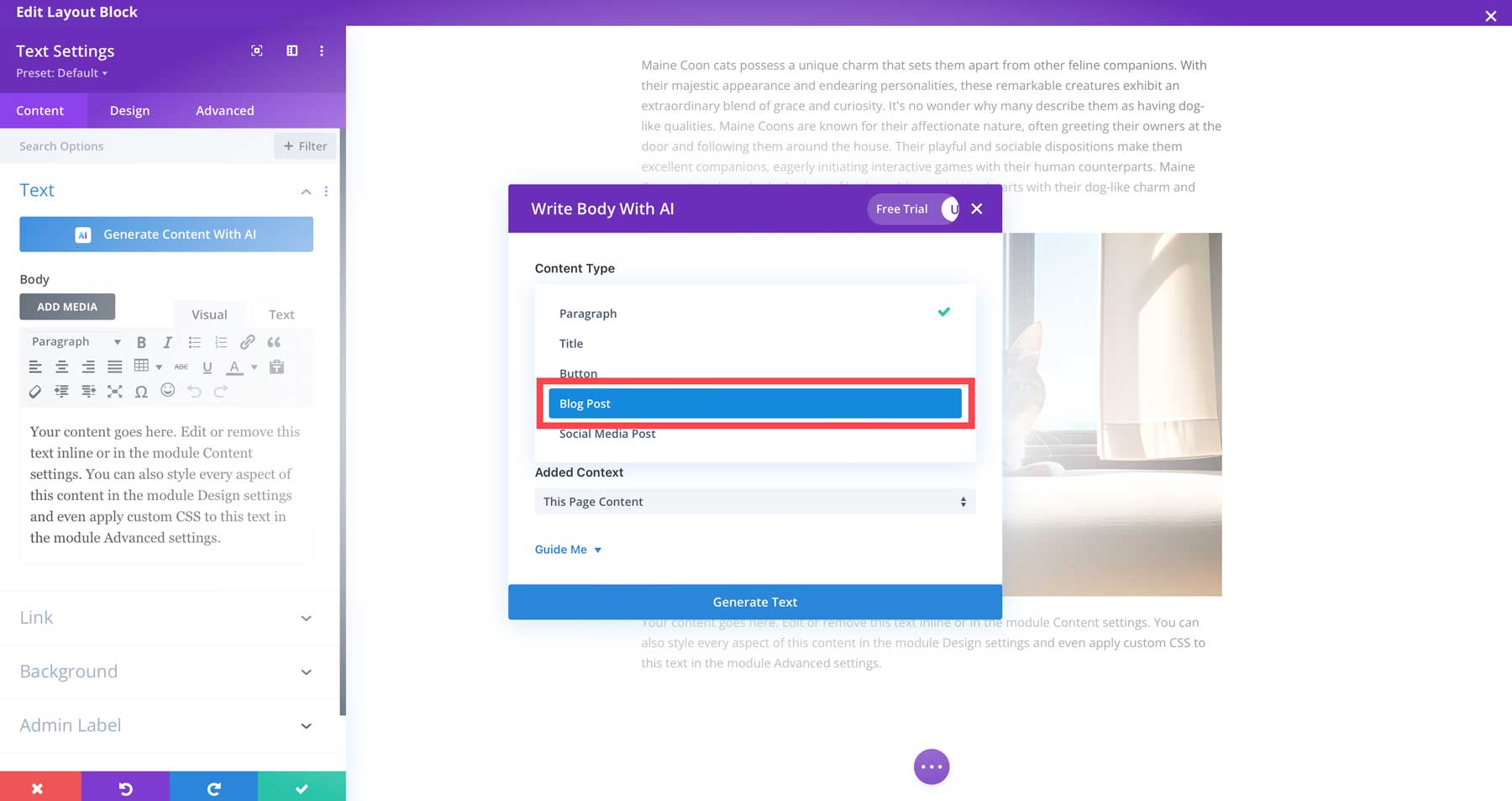
În câmpul Ce scrieți despre text, întoarceți-vă la ChatGPT pentru a copia conturul blogului creat la pasul 1, apoi inserați-l în câmp. Asigurați-vă că omiteți secțiunea de introducere.
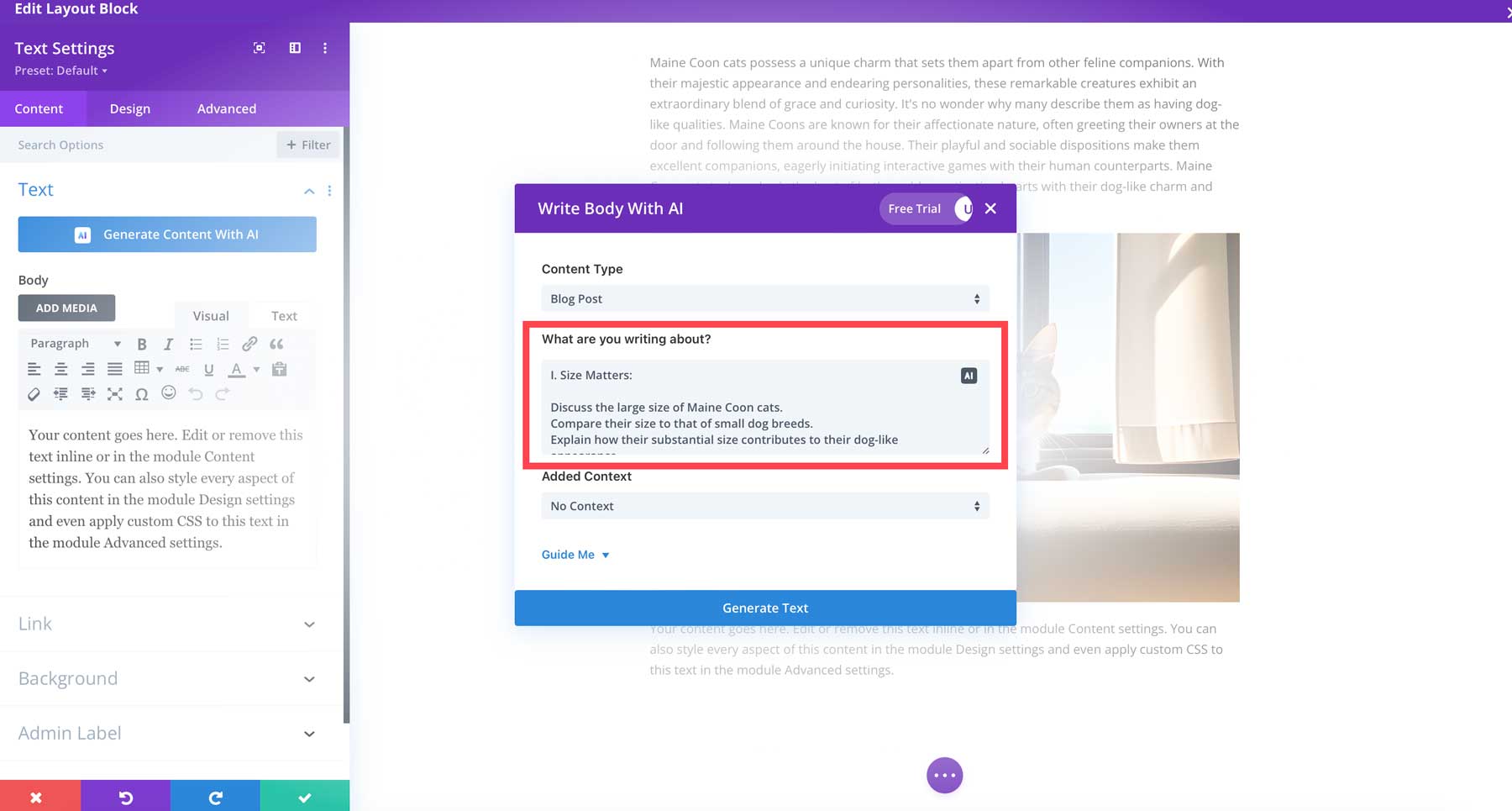
Faceți clic pe ghidați-mă (1) pentru a afișa setările suplimentare. Asigurați-vă că adăugați tonul vocii (2), trebuie să utilizați cuvinte cheie (3), să specificați numărul de cuvinte de generat (4), să selectați limba (5), apoi să vă generați postarea (6).
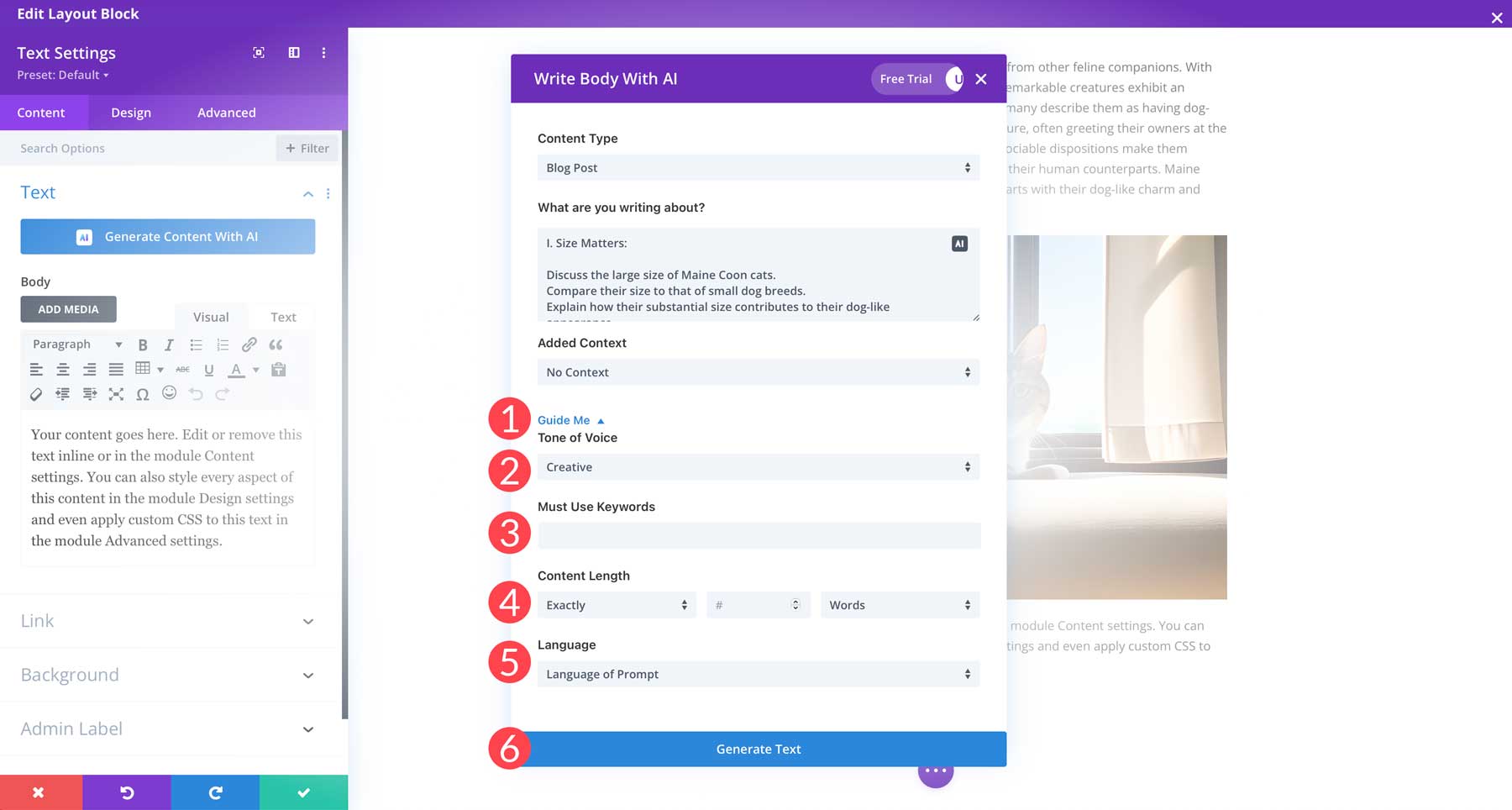
Sfat: atunci când generați conținut cu Divi AI, adăugați titluri pentru paragrafele dvs. importante. De asemenea, utilizați setările de cuvinte ale Divi AI pentru a păstra paragrafele sub 300 de cuvinte. Făcând acest lucru, veți obține un scor SEO mai mare cu pluginul SEO ales.
Pasul 6: Scrierea concluziei
Scrierea paragrafului de concluzie este ultimul pas în crearea primei postări. Dacă utilizați ChatGPT, tot ce trebuie să faceți este să îi oferiți o solicitare pentru a finaliza postarea. De exemplu, dați-i următoarele: Pe baza schiței de mai sus, scrieți un paragraf de concluzie în același stil de scriere .
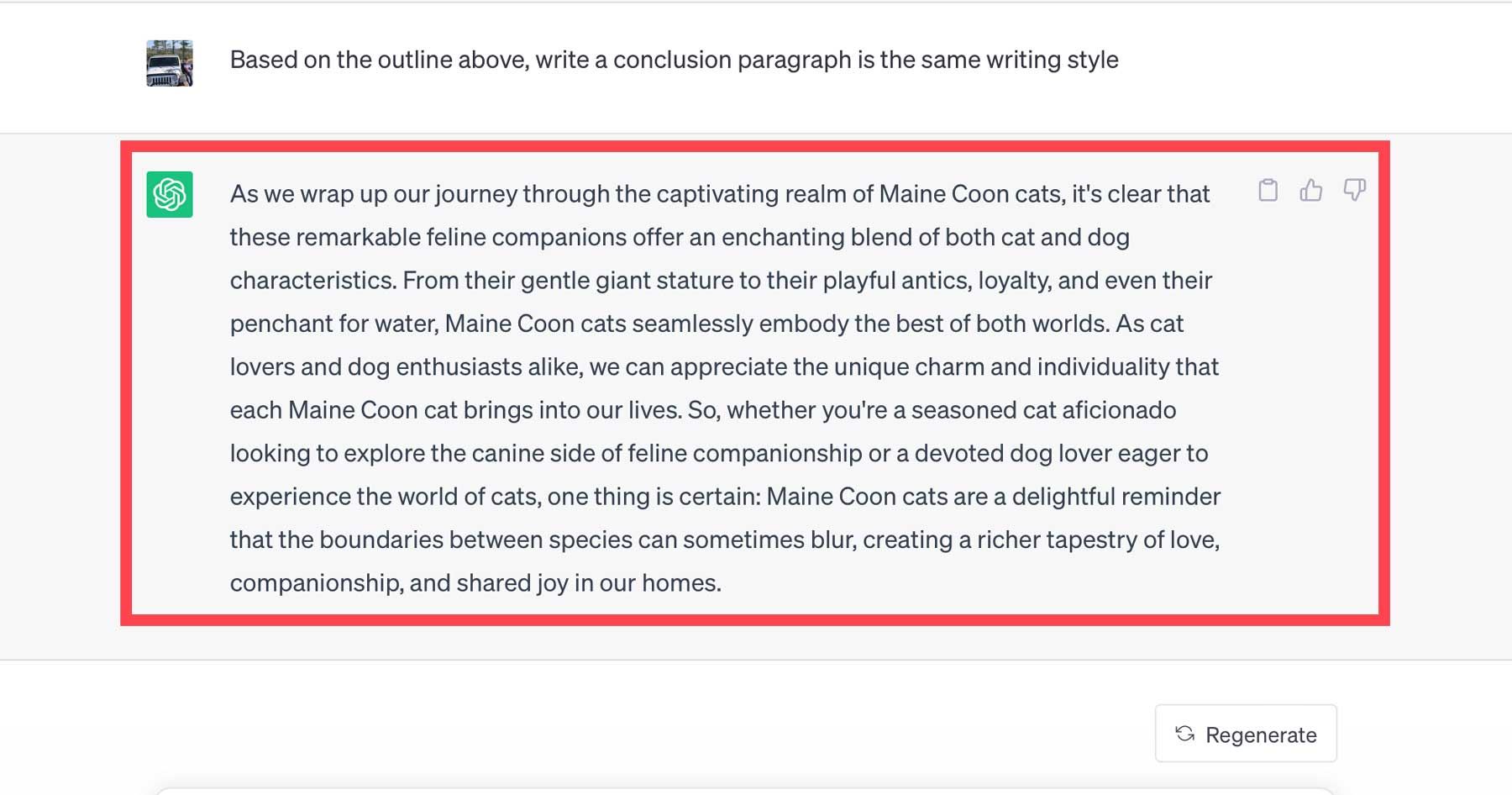
Scrieți concluzia cu Divi AI
Pentru a crea paragraful nostru de concluzie, vom adopta o abordare ușor diferită. În loc să lăsăm contextul necompletat, pentru acest ultim paragraf, vom cere Divi să scrie o concluzie bazată pe conținutul postării noastre. Pentru a face acest lucru, adăugați un nou modul de text, apoi completați următoarele setări:
- Tip de conținut: Paragraf
- Despre ce scrieți: rezumați diferitele moduri în care pisicile Maine Coon prezintă trăsături asemănătoare câinelui.
- Context adăugat: conținutul acestei pagini
- Tonul vocii: Creativ
- Trebuie să utilizați cuvinte cheie: pisici Maine Coon
- Lungimea conținutului: aproximativ 250 de cuvinte
- Limba: Limba promptului
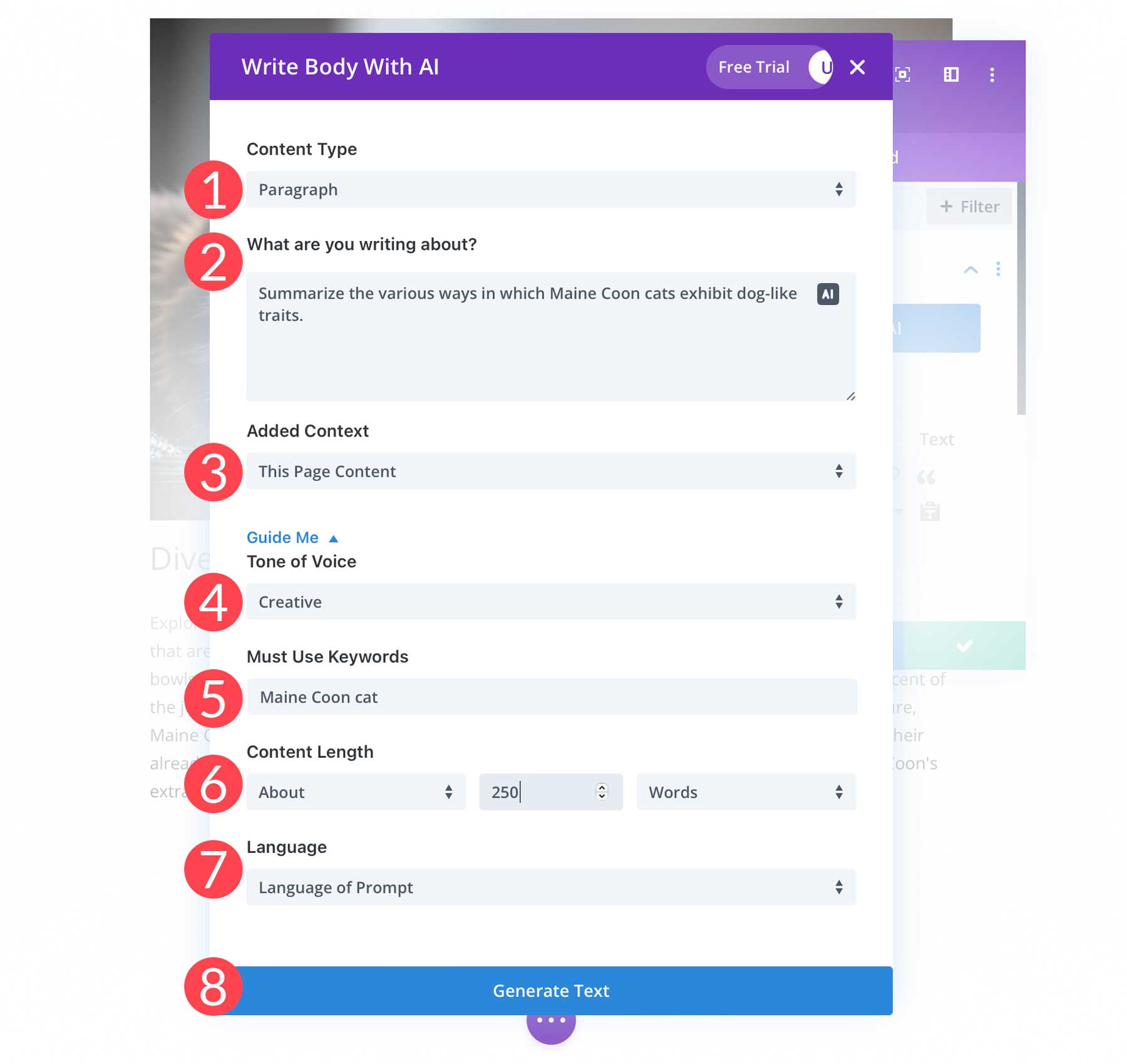
Asta este! Ați creat cu succes o postare de blog bine scrisă cu Divi AI.
Imagini de postare pe blog
Ca să vă puteți face o idee mai bună despre cât de uimitoare este crearea imaginilor Divi AI, ne-am gândit că v-ar plăcea să aruncați o privire la imaginile pe care le-am generat pentru postarea noastră cu pisica Maine Coon:
Solicitare: Poza unei pisici Maine Coon stând la o fereastră, fotografie maiestuoasă, premiată

imagine creată cu Divi AI
Solicitare: Fotografia unei pisici Maine Coon purtând un ham, blană foarte detaliată, plimbându-se pe trotuar, iluminat după-amiaza

imagine creată cu Divi AI
Solicitare: Fotografia unei pisici Maine Coon, focalizare clară, blană foarte detaliată, ochi verzi, iluminare cinematografică

imagine creată cu Divi AI
Solicitare: fotografie foarte detaliată a unei pisici Maine Coon, trecând prin apă, ondulații, focalizare clară, rezoluție de 8k

imagine creată cu Divi AI
Gânduri finale despre scrierea unei postări de blog WordPress cu inteligență artificială
Odată cu introducerea AI generativă, freelancerii și proprietarii de site-uri web pot scrie cu ușurință postări pe blog cu AI. Cu instrumente precum Divi AI și ChatGPT, ceea ce ar dura în mod normal o zi sau două (sau uneori mai mult) acum durează o fracțiune din timp. Folosind inteligența artificială în mod înțelept și responsabil, o putem folosi pentru a valorifica creativitatea, a crește productivitatea și a face scrisul distractiv!
De ce ești cel mai încântat de noua noastră funcție de inteligență artificială? Anunțați-ne prin sunet în secțiunea de comentarii de mai jos.
Imagine prezentată prin Lightspring / shutterstock.com
